Как самому обжать интернет кабель: Как обжать сетевой кабель без инструмента (отверткой)
Как обжать сетевой кабель без инструмента (отверткой)
В этой инструкции я покажу как обжать сетевой кабель LAN и изготовить интернет кабель своими руками без инструмента. Вместо кримпера (специального инструмента для обжима витой пары в RJ-45) мы будем использовать обычную отвертку. А для зачистки витой пары – нож.
В статье как обжать витую пару в RJ-45 я показывал весь процесс с использованием кримпера. И обещал подготовь руководство по обжиму интернет кабеля без обжимных клещей. Здесь все просто: если у вас уже есть специальный инструмент, то все эти инструкции вам скорее всего не нужны, вы и так в теме. А если вы ищите в интернете, как своими руками изготовить сетевой кабель, то у вас кримпера скорее всего нет. И покупать вы его не собираетесь, по той причине, что он вам просто не нужен. Инструмент не дешевый, и купить его, чтобы обжать два коннектора – не лучшая идея. Поэтому, можно все сделать с помощью обычной отвертки и ножа. Да, может получится немного колхозно и не с первого раза, но получится.
Нам понадобятся такие материалы и инструменты:
- Сам кабель витая пара. Я взял маленький кусочек, у вас же кабель должен быть необходимой длины. Покупайте немного с запасом.
- Коннекторы RJ-45. Для изготовления одного сетевого кабеля нужно два коннектора. Но обязательно купите больше. Коннектор одноразовый. И если что-то не получится с первого раза, придется снова идти в магазин.
- Отвертка, с помощью которой мы будем обжимать витую пару в коннектор RJ-45.
- Нож для зачистки витой пары.
- И желательно еще кусачки, чтобы подровнять проводки. Так же можно использовать кусачки, которые есть обычно на плоскогубцах. Если у вас нет ни кусачек ни плоскогубцев, то можно обрезать кабель ножницами, или ножом. Это не очень просто правильно, но в крайнем случае можно.
Вот такой набор у меня:
Нож у меня немного большой для такого дела, но это неважно. Главное, чтобы острый был 🙂
Как оказалось (узнал об этом в процессе написания статьи), что есть так называемые безинструментальные коннекторы. Интересная штука. С их помощью можно изготовить интернет кабель даже без отвертки. Понадобится только нож для зачистки кабеля. Выглядят они примерно вот так (на фото коннектор фирмы SUPR):
Интересная штука. С их помощью можно изготовить интернет кабель даже без отвертки. Понадобится только нож для зачистки кабеля. Выглядят они примерно вот так (на фото коннектор фирмы SUPR):Как работают: зачищаем кабель и вставляем его в коннектор. На самом коннекторе даже есть схема, куда какой проводок вставлять. Затем просто защелкиваем его и кабель обжимается. Штука вроде не очень популярная. Даже не знаю, можно ли купить такой коннектор в обычном магазине. Нужно спрашивать.
Прежде чем приступить к обжиму витой пары с помощью нашей отвертки, нужно определится со схемой, по которой мы будем изготавливать кабель.
Схемы обжима сетевого кабеля LAN
Есть два способа, которыми можно изготовить интернет кабель. Скорее всего вам нужен первый способ, прямой обжим. Разберемся подробнее.
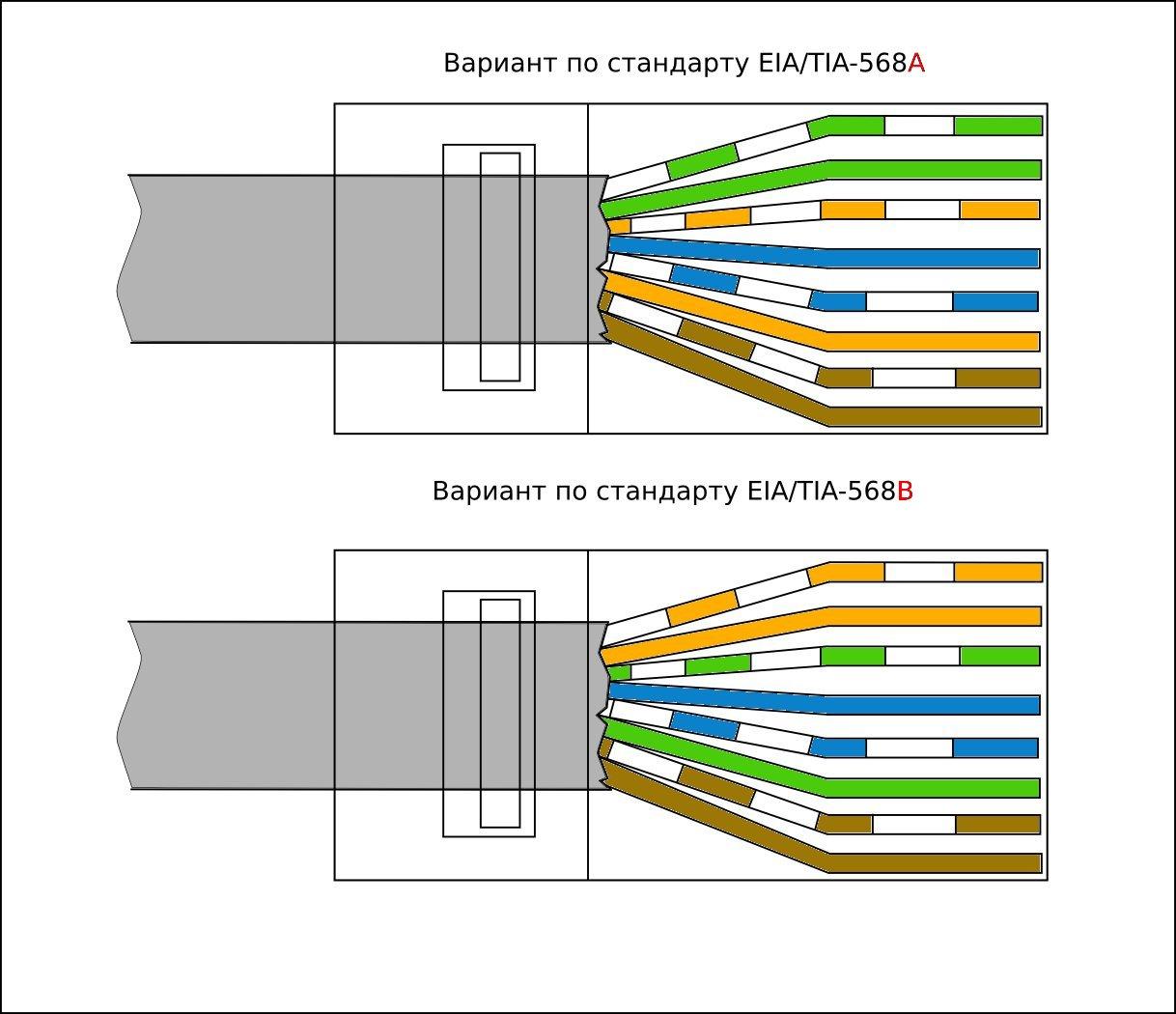 Самый простой и распространенный способ. Такой сетевой кабель, например, идет в комплекте с маршрутизатором.
Самый простой и распространенный способ. Такой сетевой кабель, например, идет в комплекте с маршрутизатором.Есть два способа обжима: T568A и T568B. Я делал по схеме T568B, которую вы можете увидеть ниже. Получается, что оба коннектора мы обжимаем одинаково.
2 Второй способ — кроссовый, или перекрестный. Такой кабель пригодится для соединения напрямую двух компьютеров (без роутера).Думаю, вы определились со схемой. Более подробно об этом можете почитать в статье: витая пара: что это? Схемы и способы обжима витой пары. Я буду делать простой кабель (прямой обжим) по схеме T568B.
Обжим витой пары без инструмента (кримпера)
Если все необходимое у вас есть, можно приступать к изготовлению кабеля. Постараюсь показать все максимально подробно и пошагово.
1 Снимаем внешнюю изоляцию с витой пары. Где-то два сантиметра. Легонько обрежьте изоляцию по кругу и стяните ее. Только смотрите осторожно, чтобы не повредить изоляцию самих проводов. 2 Расправляем проводки и выставляем их по цвету. По той схеме, которую вы выбрали (фото выше). Желательно выставить их так, чтобы они не переплетались. У меня получилось вот так: 3
Дальше нам нужно подрезать проводки. Оставить примерно сантиметр. Я буду делать это с помощью специальных кусачек для кабеля. Как я уже писал выше, можно обрезать их с помощью ножниц, или ножа. 4
Проверяем правильно ли выставлены проводки по схеме, и вставляем их в коннектор. Сам коннектор RJ-45 держим защелкой от себя. Как на фото ниже.
По той схеме, которую вы выбрали (фото выше). Желательно выставить их так, чтобы они не переплетались. У меня получилось вот так: 3
Дальше нам нужно подрезать проводки. Оставить примерно сантиметр. Я буду делать это с помощью специальных кусачек для кабеля. Как я уже писал выше, можно обрезать их с помощью ножниц, или ножа. 4
Проверяем правильно ли выставлены проводки по схеме, и вставляем их в коннектор. Сам коннектор RJ-45 держим защелкой от себя. Как на фото ниже.Вставляем проводки до упора. Они должны зайти полностью, и упереться в переднюю стенку коннектора.
5 Еще раз проверяем правильно ли зашла витая пара в коннектор, и приступаем к обжиму. Берем нашу отвертку (может у вас что-то другое), и по очереди вдавливаем контакты. Смотрите аккуратно, не повредите руку!Контакты нужно вдавливать сильно. Так, чтобы они пробили кабель. Сам контакт должен не просто выровняться с корпусом коннектора, а быть немного утопленным в корпус. Занятие не самое простое. Я когда обжал кабель отверткой, то он с трудом вставлялся в LAN порт роутера (но уже работал) после чего я еще дожал контакты с помощью отвертки.
Я когда обжал кабель отверткой, то он с трудом вставлялся в LAN порт роутера (но уже работал) после чего я еще дожал контакты с помощью отвертки.
После того, как я обжал каждый контакт, я еще защелкнул фиксатор кабеля. Он просто вдавливается внутрь и прижимаем внешнюю изоляцию.
Все готово. Делаем все то же самое с другой стороны кабеля. У меня получилось вот так:
Как видите, сами контакты немного повреждены отверткой. При обжиме с помощью кримпера таких повреждений нет.
Я проверил кабель подключив с его помощью ноутбук к маршрутизатору. Интернет на ноутбуке появилась, а это значит, что все получилось и работает. У меня получилось изготовить сетевой кабель с первого раза. Даже без специального инструмента, с помощью обычного ножа и отвертки. Надеюсь, у вас так же все получилось.
Что делать, если сетевой кабель не работает?
Может быть и такое. Но я бы не спешил сразу сваливать все на кабель. Вполне возможно, что проблема в маршрутизаторе, компьютере, или другом устройстве которое вы подключаете.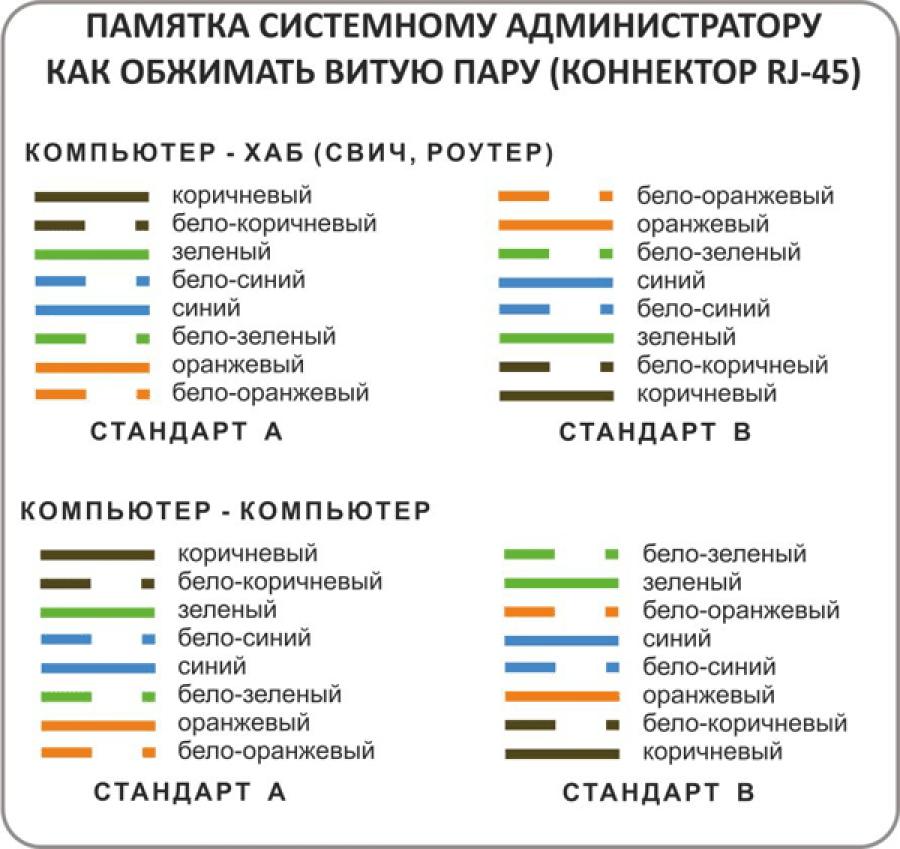 Нужно проверить.
Нужно проверить.
- Подключите с помощью изготовленного кабеля другое устройство. Если есть возможность, проверьте устройства подключив их другим кабелем. Чтобы убедится, что дело именно в сетевом кабеле, который мы только что обжали.
- Обязательно внимательно проверьте последовательность проводов в коннекторе в соответствии со схемой.
- Если вы перепутали последовательность проводов, то откусите коннектор и переделайте.
- Если все по схеме, то возьмите отвертку, и дожмите контакты на коннекторе. Вполне возможно, что нет контакта.
На этом все. Пишите в комментариях о своих результатах, задавайте вопросы, и делитесь советами. Всем удачи!
Как обжать сетевой кабель самому в домашних условиях
Все интернет провайдеры используют для построения своих сетей сетевой кабель (витая пара) и оптоволоконный оптический кабель. Принцип работы заключается в следующем: на все многоэтажные дома заводится оптоволокно, ставится распределительный ящик. От этого ящика каждому индивидуально бросается витая пара. Обжимается она с двух сторон специальными штекерами. Один конец вам заводит в квартиру и вставляется в компьютер, второй в распределительном ящике втыкают в маршрутизатор. Со штекером который вставляется в ПК, часто происходят неполадки. То кот играясь, перегрыз, то родители, делая уборку, оторвали случайно или банально вы часто его вытаскиваете. Конечно же, вызывать каждый раз мастера это финансово накладно. Поэтому в данной статье мы решили рассказать, как легко обжать сетевой кабель в домашних условиях, разными способами.
От этого ящика каждому индивидуально бросается витая пара. Обжимается она с двух сторон специальными штекерами. Один конец вам заводит в квартиру и вставляется в компьютер, второй в распределительном ящике втыкают в маршрутизатор. Со штекером который вставляется в ПК, часто происходят неполадки. То кот играясь, перегрыз, то родители, делая уборку, оторвали случайно или банально вы часто его вытаскиваете. Конечно же, вызывать каждый раз мастера это финансово накладно. Поэтому в данной статье мы решили рассказать, как легко обжать сетевой кабель в домашних условиях, разными способами.
Краткое пояснение, что такое витая пара
Интернет кабель, который используют для предоставления интернета, называют витая пара. Этот кабель зачастую состоит из двух или четырех пар скрученных равномерно между собой. Жилы состоят из меди или биметалла (омедненный алюминий), толщина бывает разная от 0.4 мм до 0.5 мм. Каждая жила в изоляции. Все эти пары находятся в защитной пластичной внешней оболочке.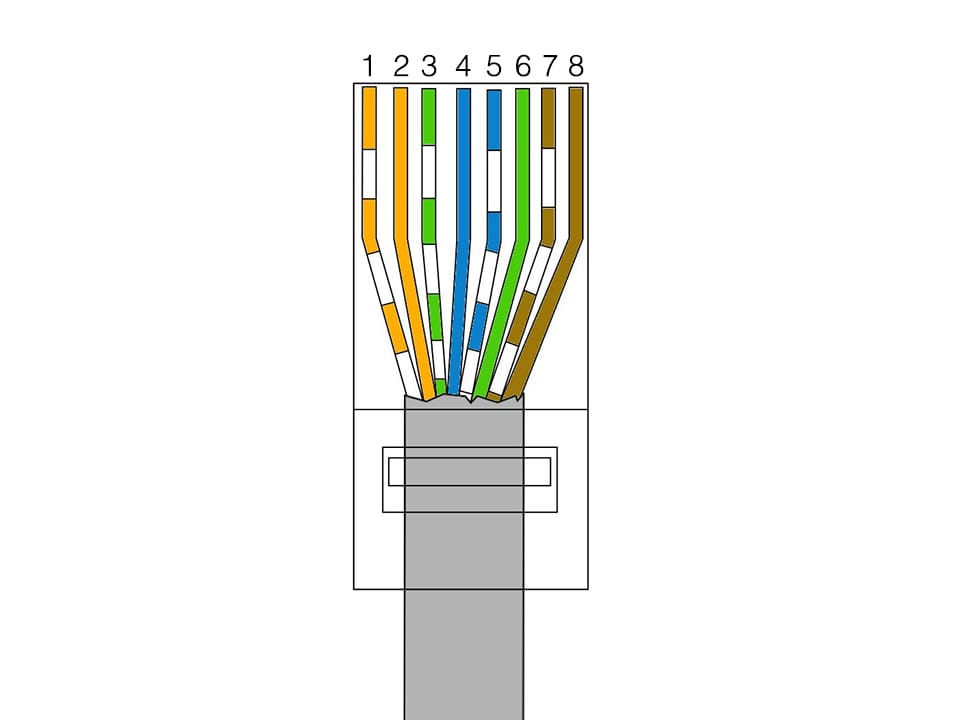
Сетевой кабель бывает для наружных работ и внутренних. Для наружных работ внешнюю оболочку делают значительно крепче, чтобы под воздействием внешней среды (дождь, снег, ветер, солнце, перепад температуры) провод как можно дольше прослужил. Сортируется витая пара в бухты, длиной 305 м. На базарах можно купить от одного метра.
Виды витой пары
Ассортимент сетевых кабелей для передачи данных (интернет) небольшой, но все же есть. Рассмотрим самые востребованные и популярные среди пользователей, провайдеров. Ниже на фото мы покажем варианты витой пары.
UTP — самый часто использованный кабель, потому что он недорогой и внутри помещения довольно-таки долго прослужит.
FTP – отличается от UTP наличием экрана, сделанным из тонкой фольги.
SFTP — в этот провод помимо экрана добавили оплетку из металла, чтобы не было разрывов на больших пролетах.
S/STP, STP – кабель с двойным экраном, один общий, второй экранированная каждая пара. Благодаря этому данный провод можно пробрасывать на расстояния более 100 метров. Также его используют при прокладке возле электрических проводов.
SF/UTP – Кабель, в котором сочетаются экран и оплетка из металла.
Существует одножильная и многожильная витая пара.
- Минус одножильной в том, что она плохо гнется, но при этом показатели передачи данных лучше. Проще выполнить обжим, расстояния прокладки больше.
- Многожильный сетевой кабель наоборот, отлично гнется, зато расстояние, на которое можно протянуть значительно меньше. При обжатии из-за хрупкости возникают проблемы, приходиться по несколько раз обжимать. Такой провод хорошо подходит для мест, где при проводке много изгибов.
Категории сетевого провода
Для проведения проводного интернета используют категории CAT5, CAT5e,CAT6, CAT6a. Определить какая категория у вашей витой пары несложно, можно просто посмотреть на внешней оболочке. Защитная оболочка бывает разного цвета: серая самая распространенная, обычная витая пара, оранжевая используется в деревянных постройках, потому что она негорючая.
Защитная оболочка бывает разного цвета: серая самая распространенная, обычная витая пара, оранжевая используется в деревянных постройках, потому что она негорючая.
Сколько проводов в витой паре
Чаще всего вы можете встретить кабель lan состоящий из двух пар (это 4 провода), или из четырех пар (это 8 проводов). Отличие у них в пропускной способности, если 2 парный провод может пропустить до 100 Мб, то 4 парный может больше. Часто в 4 парном проводе используют 2 пары для питания оборудования (свитч, точка доступа). Однозначно рекомендуем брать сразу 4 парную витую пару, хоть для передачи интернета и необходимо лишь 2 пары, не стоит забывать об обрывах. Оборвется у вас один провод, не проблема, у вас есть запасные 4 провода.
Необходимые инструменты для обжатия витой пары
Берем ethernet кабель. Определиться с выбором можно почитав нашу статью выше.
Покупаем в компьютерном магазине коннекторы рж 45. Берите с запасом, не всегда получается с первого раза обжать.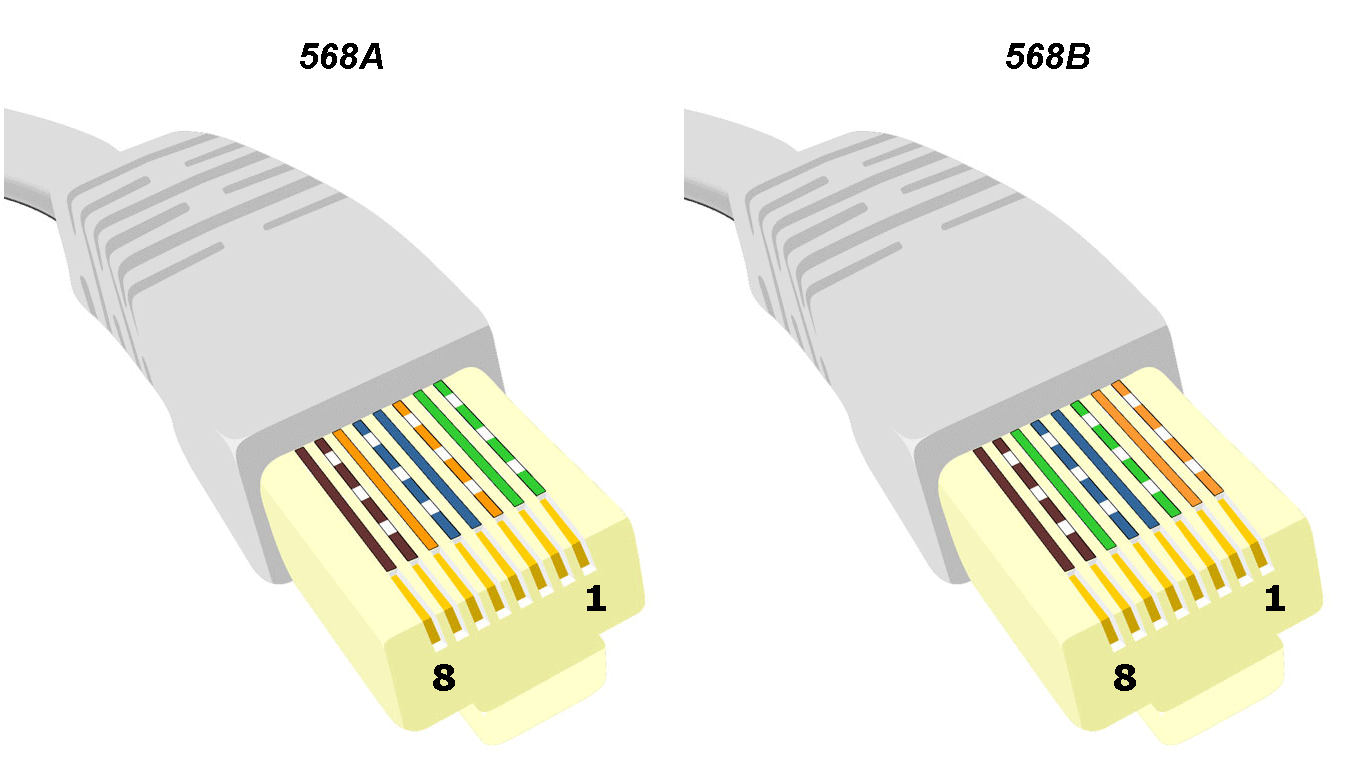
Клещи для обжима (Кримпер), необходимые для обжатия контактных разъемов. Есть кримперы которыми можно обжимать только определенные разъемы, а бывают многофункциональные. В таких клещах разъемов несколько, поэтому можно обжимать разные штекера. Приобрести такой кримпер, а также весь необходимый инструмент для обжима, можно в LANart перейдя по данной ссылке.
Защитные колпачки для разъемов RJ 45. Полезная вещь, они не дадут выскочить коннектору RG-45 при перепаде температуры(к примеру ночью -8 градусов, а днем +5) из гнезда в роутере, свитче, ноутбуке.
Схема расположения проводов
Как вы уже поняли провода в штекере необходимо как то расположить по какому-то порядку. Порядок этот называется «распиновка». У нас можно выделить два варианта расположения проводов: первый — 568в (прямой), второй – 568а (перекрестный).
Прямое обжатие выполняется, когда необходимо соединить ноутбук с маршрутизатором, свитчем. Перекрестное обжатие витой пары делают, когда нужно объединить ПК с ПК, маршрутизатор с маршрутизатором. Прямая распиновка (568в) более распространенная.
Прямая распиновка (568в) более распространенная.
Прямой способ подключения
Как должны располагаться провода в штекере RG 45 при прямой распиновки, мы покажем ниже на фото.
Почему эту схему распиновки назвали прямой? Да потому что, кабель в rj 45 штекере с двух сторон обжимается одинаково по цветам.
Перекрестный способ подключения
Схема расположения проводов при перекрестной распиновки приведена ниже. Здесь мы видим, что на другой стороне витая пара обжата в перевернутом порядке.
Распиновка для двухпарного сетевого кабеля
Ещё одна схема для прямого обжатия, двух парной (4 жилы) витой пары.
Для облегчения процесса обжатия на большинство коннекторах rj 45, возле каждого контакта стоит цифра. При помощи наших схем, на которых также есть нумерация, вам будет легче ориентироваться, куда засовывать тот или иной провод.
Процесс обжимания витой пары
Ну что, пора узнать как правильно можно обжать витую пару. Приступаем к этому этапу прямо сейчас. Делаем замер кабеля, отрезаем с запасом 0.5 метра. Чтобы не повредить внутренние жилы делайте следующим образом: выполните небольшой надрез на защитной оболочке, а потом просто в этом месте сгибайте. На месте надреза оболочка лопнет, провода откусите кусачками.
Делаем замер кабеля, отрезаем с запасом 0.5 метра. Чтобы не повредить внутренние жилы делайте следующим образом: выполните небольшой надрез на защитной оболочке, а потом просто в этом месте сгибайте. На месте надреза оболочка лопнет, провода откусите кусачками.
- Замеряем от края 20 мм и удаляем изоляцию провода.
- Все жилы раскручиваем, рассортировываем по схеме (с которой вы определились).
- Зажимаем плотно пальцами все жилы, выложенные по цветам схемы и кусачками ровно откусываем.
- Берем штекер RG 45, переворачиваем его, чтобы защелка смотрела вниз и не спеша засовываем все провода в коннектор. Они должны равномерно войти в желобки. Не получается с первого раза? Не беда, пробуем ещё раз.
- Без фанатизма, продвигаем провода равномерно до конца, пока не почувствуете, что они уперлись. Посмотрите визуально все ли жилы дошли до конца. Защитная оболочка должна также войти в штекер, при обжиме её должно зажать.
- Придерживая коннектор с вставленной витой парой, не спеша вставляем в клещи для зажима (кримпер).
 Сжимаем рукой. Все готово, у вас все замечательно получилось.
Сжимаем рукой. Все готово, у вас все замечательно получилось.
Выполняем обжимку без инструментов
Процесс отличаться будет, отсутствием специального инструмента, для обжима. Вам не придется делать ненужные затраты, покупать клещи, ради того чтобы пару раз обжать кабель с rj 45. Заключается метод в том, что функцию кримпера у нас выполнит отвертка или обычный нож. После того как все жилы будут вставлены, берем отвертку и прикладываем его к металлическим контактам на коннекторе, слегка придавливаем. Так нужно будет сделать с каждым контактом.
Обжимаем безынструментальный коннектор
Существуют коннекторы для которых клещи не нужны. Здесь необходимо просто пальцами хорошо нажать и все. Правда, цена на такой штекер совсем не маленькая. Поэтому стоим задуматься, стоит ли оно того. Принцип обжатия прост, каждую жилу заводим сверху в пазы, после того как все провода уложите, закройте плотно обе половинки корпуса. Производит такие коннекторы фирма «Nikomax», а в России «СУПР».
Здесь необходимо просто пальцами хорошо нажать и все. Правда, цена на такой штекер совсем не маленькая. Поэтому стоим задуматься, стоит ли оно того. Принцип обжатия прост, каждую жилу заводим сверху в пазы, после того как все провода уложите, закройте плотно обе половинки корпуса. Производит такие коннекторы фирма «Nikomax», а в России «СУПР».
Проверяем качество выполненного обжатия
После любой выполненной работы необходимо её проверить. Чем мы сейчас и займемся.
Первый способ — тестер кабельный
Покупаем тестер кабельный, который может определить качество провода, качество обжима кабеля интернет, обнаружить обрывы. Из-за этих всех неполадок работать интернет на ПК не будет. Разобраться, как ним пользоваться несложно. Инструкция думаем тоже не понадобится. А вот немного денег потратить придется.
Второй вариант — мультиметр
У большинства хозяев в доме есть обычный тестер. Выставляем функцию «прозвон», и приступаем прозванивать каждый цвет на двух концах кабеля.
Третий способ — подключение устройства, с другими устройствами
После обжатия необходимо выполнить прямое подключение. Втыкаем один конец в сетевую карту компьютера, а второй можно вставить в роутер или свитч. Как подключить и настроить роутер, почитайте в другой нашей статье. Если все хорошо, тогда на ПК исчезнет красный крестик на сетевом адаптере, а на роутере загорится светодиод. Если нет роутера или свитча, тогда можно выполнить соединения напрямую двух компьютеров.
Ошибки, допущенные при обжатии
Неправильная рассортировка перед обжатием жилы по цвету. Некоторые недобросовестные производители цвет оплетки каждого провода делают очень тусклым, поэтому многие люди при слабом освещении путают бело-зеленую с бело-синей парой. Будьте внимательны.
Каждый проводник в коннекторе должен до предела вставлен. Внимательно проверьте все ли кончики видны.
Необходимо чтобы защитная оболочка витой пары на 0.5 мм — 0.7 мм входила в коннектор. При обжимании её также прижимают, благодаря этому вырвать проводки при вытаскивании из гнезда ноутбука намного сложнее.
Имейте ввиду, что кримпер не вечный, и с годами начинает все чаще обжимать с браком. Коннекторы также делятся на хорошие по качеству и плохие, поэтому лучше взять проверенные, не экономить. Даже опытный монтажник который знает как нужно обжать витую пару, с таким инструментом наделает много косяков.
Заключение
В статье мы рассмотрели, как можно обжать кабель лан, все способы и варианты. Как после обжатия проверить работоспособность выполненной работы и на что обратить внимание, чтобы не допустить ошибок. Надеемся, статья была для вас полезная. Вы поняли как можно обжать интернет кабель, чтобы у вас это получилось с первого раза.
Вы также можете почитать:
Как обжать интернет-кабель — пошаговая инструкция + советы [2019]
В век беспроводной передачи данных многие уже забыли о кабелях, коннекторах и иже с ними. Но всем известно, что проводное соединение куда надежнее.
Но всем известно, что проводное соединение куда надежнее.
Да и скорость передачи данных зачастую выше. Поэтому нужно знать все о том, как обжать интернет-кабель.
Стоит сразу отметить, что в обжиме кабеля нет ничего сложного. Его можно выполнить даже в том случае, если под рукой нет специального инструмента (кримпера). Но в этом случае потребуется предельная осторожность.
Обжим кабеля для осуществления соединения с интернетом нужно выполнять по соответствующей схеме. Если жилы в витой паре перепутать местами, то ничего работать не будет. Есть несколько вариантов обжима. Рассмотрим их подробнее.
Содержание:
Схемы обжима
Есть несколько схем обжима (2). Они применяются для различных типов соединений. Если неправильно обжать кабель, то соединения может и не быть. Так что здесь главное – не перепутать. Итак, какие схемы есть?
Рис.1. Обжим прямого кабеля
- Прямой кабель.
 Применяется для соединения компьютера с роутером, телевизором и прочими устройствами такого же типа. Именно эту схему используют при обжиме кабеля для обеспечения доступа к интернету.
Применяется для соединения компьютера с роутером, телевизором и прочими устройствами такого же типа. Именно эту схему используют при обжиме кабеля для обеспечения доступа к интернету.
Рис.2. Обжим кроссовера
- Перекрестный кабель (Кроссовер). Используется исключительно для объединения двух и более компьютеров в одну сеть. В этом случае не предполагается использование роутеров, хабов и прочей аппаратуры. Исключительно ПК с другим ПК. Напрямую.
Если нужно сделать кабель специально для подключения к роутеру и обеспечения доступа к интернету, то нужно использовать исключительно первый вариант. Если обжать кроссовер, то никакого соединения не будет.
к содержанию ↑Что нужно для обжима?
Вообще, желательно не использовать подручные средства, а обжимать витую пару специальным инструментом.
Это позволит добиться наиболее качественного соединения. Но не всегда кримпер есть под рукой. Что нужно для произведения операции обжима?
Рис.
- Сетевой кабель типа «витая пара» нужной длины.
- Комплект коннекторов. Минимально – 2 штуки. На один и другой конец. Но лучше, чтобы их было 4. Просто на всякий случай.
- Изолирующий колпачок. Пластиковый или резиновый. Устанавливается на место соединения кабеля с коннектором и предотвращает переломы и изгибы. Не обязателен.
- Инструмент для обжима (кримпер). Стоит он недорого и способен быстро без лишних проблем зафиксировать коннекторы на кабеле.
- Если кримпера нет, то можно использовать плоскую отвертку. И нож для зачистки контактов.
Больше ничего не требуется. Этакий «джентельменский набор айтишника». После того, как полный комплект собран можно приступать к самому обжиму. Мы разберем два варианта: с использованием кримпера и без него.
Способ №1. Используем кримпер
Этот вариант наиболее простой и быстрый.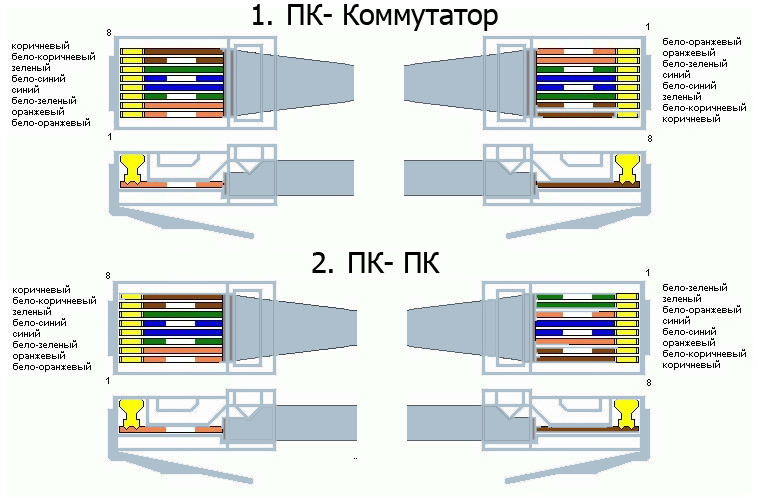 Он заключается в использовании специального инструмента для обжима кабеля.
Он заключается в использовании специального инструмента для обжима кабеля.
Кримпер способен заменить собой все остальные инструменты. Поэтому многие специалисты очень любят его использовать.
Конструкция кримпера такова, что с его помощью можно легко выполнить все действия по обжиму кабеля. Есть даже специальные лезвия на ручках для удобной обрезки и комфортного удаления изоляции.
Рис.4. Обжим при помощи кримпера
- Итак, сначала необходимо снять изоляцию кабеля. Вставляем его между лезвий на кримпере и чуть сжимаем ручки. Проворачиваем инструмент по часовой стрелке. После этого просто стягиваем уже надрезанную оболочку.
- Теперь расправляем витые жилы так, чтобы они ровно лежали.
- Кримпером подравниваем жилы.
- Берем коннектор и вставляем каждый провод в отдельную канавку в соответствии со схемой прямого обжима витой пары.
- Стараемся, чтобы коннектор немного захватывал изоляцию кабеля. Так соединение будет надежнее.

- Если все жилы распределили, то вставляем коннектор в специальное гнездо кримпера.
- Сжимаем ручки инструмента до характерного щелчка.
- Надеваем изоляционный колпачок.
- Повторяем все, что сделано выше для второго конца витой пары.
Вот и весь обжим. Теперь можно соединять роутер с сетевой картой компьютера и пробовать установить Интернет-соединение.
Если все сделано верно, то коннект появится за считанные секунды. Если же что-то не так, то придется переделывать весь кабель.
к содержанию ↑Способ №2. Используем нож, отвертку и другие подручные средства
Здесь все гораздо сложнее. На обжим кабеля при помощи подручных средств уйдет гораздо больше времени.
Да и не факт, что операция увенчается успехом с первого раза. Тем более, что потребуются определенные навыки работы с соответствующими инструментами.
Для осуществления процедуры обжима понадобится острый нож, плоская отвертка, витая пара необходимой длины и набор коннекторов.
Алгоритм действий прост, но потребуется некоторая сноровка и сугубая осторожность.
Рис.5. Обжим витой пары отверткой
- Сначала снимаем изоляцию кабеля. Для этого номом аккуратно надрезаем резиновую трубку кабеля. Надрез должен быть минимальным, поскольку требуется не повредить жилы. После осуществления надреза можно стянуть изоляцию пальцами.
- Подрезаем точащие жила какими-либо кусачками. Вполне хватит 20 мм проводов. Они как раз отлично встанут в коннектор.
- Теперь нужно взять коннектор и аккуратно вставить жилы в желобки в соответствии с прямой схемой обжима витой пары. Желательно как-нибудь зафиксировать сам кабель и коннектор, так как дальнейшие действия потребуют полной неподвижности компонентов.
- Берем плоскую отвертку и аккуратно вдавливаем металлические контакты на коннекторе. Здесь нужно проявлять осторожность, так как при слишком сильном вдавливании можно повредить контакты.
 И они работать не будут.
И они работать не будут. - Вдавливаем точно также пластиковый зажим коннектора, который должен захватить изоляцию кабеля.
- Надеваем изоляционный колпачок.
- Повторяем операцию для второго конца кабеля.
Теперь можно проверять витую пару на работоспособность. Минус этого способа заключается в том, что можно легко угробить коннектор даже не подозревая об этом. Давление на контакты не должно быть чрезмерно сильным.
к содержанию ↑Проверка работоспособности кабеля
Есть несколько вариантов проверки работоспособности только что обжатой витой пары. Это необходимо сделать перед тем как использовать кабель.
Так можно исправить недочеты еще до включения кабеля в сеть.
Способ №1. Использование простого тестера (мультиметра)
Этот вариант наиболее приемлемый, так как позволяет проверить работоспособность кабеля еще до включения его в сеть.
Он может использоваться как профессиональными «айтишниками», так и обычными пользователями.
Все, что потребуется – обычный тестер (мультиметр), применяемый для проверки тока. Он позволяет оперативно выявить неисправность и устранить ее.
А пользоваться этим устройством довольно просто. Проблем не возникнет ни у кого.
Рис.6. Мультиметр
- Итак, сначала переключим тестер в режим сопротивления или звукового сигнала. Делается это при помощи переключателя режимов. Он может выглядеть по-разному. В зависимости от модели тестера. Просто устанавливаем переключатель на иконку с изображением динамика.
- Теперь один щуп тестера «тыкаем» в любой контакт на коннекторе, а второй – в контакт с тем же цветом жилы на другом коннекторе.
- Если идет звуковой сигнал, то сопротивление есть. Значит, контакт тоже есть.
- Переходим к другому контакту.
- Таким же образом проверяем остальные.
- Если где-то нет сигнала, то пытаемся дожать контакт вручную и проверяем снова.
- Если все в порядке, то включаем кабель в сеть и наслаждаемся высокоскоростным соединением.

Такой способ проверки витой пары помогает быстро выявить неисправность и устранить ее.
Тем более, что по большей части неисправность заключается в недостаточном соединении контакта с жилой кабеля. Поможет обычный дожим.
Способ №2. Включение кабеля в сеть
Наиболее простой и доступный любому способ проверки. Он не предполагает использования каких-либо специализированных инструментов.
Также он не позволяет определить, в какой именно части витой пары возникла проблема.
Все, что нужно для такой проверки – компьютер с сетевой картой на борту, роутер (свич, хаб, модем и так далее) и сам кабель.
В дальнейшем может потребоваться мультиметр. Для точного определения места проблемы.
Рис.7. Витая пара в роутере (модеме)
- Итак, вставляем один конец кабеля в разъем RJ-45 на компьютере пользователя.
- Второй коннектор вставляем в роутер.
- Запускаем ПК.
- Сетевая карта должна автоматически определить кабель и осуществить подключение.

- Если этого не произошло, проверяем актуальность установленных драйверов.
- Если с ними все в порядке, то проблема определенно в витой паре.
- Берем тестер (мультиметр) и ищем конкретное место проблемы.
- Устраняем проблему и пробуем подключить снова.
Такой вариант хорош тем, что если в ходе проверки никаких проблем не возникло, то сразу можно приступать к использованию интернета.
Не нужно тратить время на подключение и настройку. Очень удобно для тех, у кого нет свободного времени.
к содержанию ↑Немного о соединительных кабелях
Не лишним будет немного рассказать о самих кабелях. Так пользователю проще будет понять, с чем он имеет дело.
И если в его распоряжении будет какой-то нестандартный кабель, то он будет все о нем знать.
Категории кабелей по классу защиты
Защита кабеля для передачи данных нужна в тех случаях, если нужно соединить с компьютером устройство, которое находится от него на приличном расстоянии.
Если использовать защищенный кабель, то можно минимизировать потери скорости. По классу защиты различают следующие типы.
Рис.8. Классическая витая пара (UTP) со снятой изоляцией
- UTP. Самый распространенный тип кабеля, который используется при соединении роутера с ПК или двух компьютеров в сеть. Также называется «витая пара». Не обладает никакой защитой (если не считать изоляционного материала).
- FTP. Сетевой кабель, который оснащен защитным слоем из фольги. Этот слой располагается сразу после изоляционного материала. Такой кабель больше защищен от всяких магнитных излучений, чем пресловутая «витая пара».
- SSTP. Кабель, который защищен не только общим экраном из фольги. В нем также экранирована каждая жила. Используется в тех случаях, если нужно провести сеть на приличные расстояния с минимальными потерями скорости.
- SFTP. Самый защищенный из всех кабелей. Есть защитный экран из фольги для каждой пары жил, медная плетеная сетка и общий экран из фольги.
 Используется в самых трудных ситуациях. Обеспечивает полную сохранность скорости. Но и стоит прилично.
Используется в самых трудных ситуациях. Обеспечивает полную сохранность скорости. Но и стоит прилично.
Категории кабелей по назначению
По этому критерию кабели делятся на категории в соответствии с областью применения.
Есть смысл перечислить только те из них, что могут использоваться исключительно для обеспечения качественного Интернет-соединения.
Рис.9. Сетевой кабель Cat 7
- Cat 5D. Классический восьмижильный кабель. Может обеспечить 100 мегабит скорости при использовании двух пар жил и 1000 мегабит в секунду при использовании всех четырех пар. На данный момент самый популярный вариант.
- Cat 5E. Кабель, который предназначен для работы в сетях Fast и Gigabit Ethernet. Он тоньше и легче, чем привычная всем витая пара. Также он стоит гораздо дешевле. Но почему-то не пользуется особой популярностью.
- Cat 6E. Незащищенный 16-жильный кабель, предназначенный для работы в Ethernet сетях.
 Максимальная скорость передачи данных – 10 гигабит в секунду. Однако она достигается только в том случае, если расстояние между устройствами не превышает 55 метров.
Максимальная скорость передачи данных – 10 гигабит в секунду. Однако она достигается только в том случае, если расстояние между устройствами не превышает 55 метров. - Cat 6A. Восьмижильный кабель с системой защиты по классу S/FTP или F/FTP. Обеспечивает скорость 10 гигабит в секунду при максимальном расстоянии в 200 метров. Уже более интересные характеристики.
- Cat 7F. Те же 8 жил. Защита по классу S/FTP. Максимальная скорость – 10 гигабит в секунду. Однако такая скорость доступна только в том случае, если расстояние между устройствами не превышает 50 метров.
- Cat 7A. Самый крутой тип кабеля. Обладает самой продвинутой защитой и имеет 8 жил. Способен обеспечивать скорость передачи данных 100 гигабит в секунду при расстоянии в 15 метров. Стоит очень дорого.
Стоит заметить, что нет смысла приобретать самый крутой кабель для использования в домашних условиях.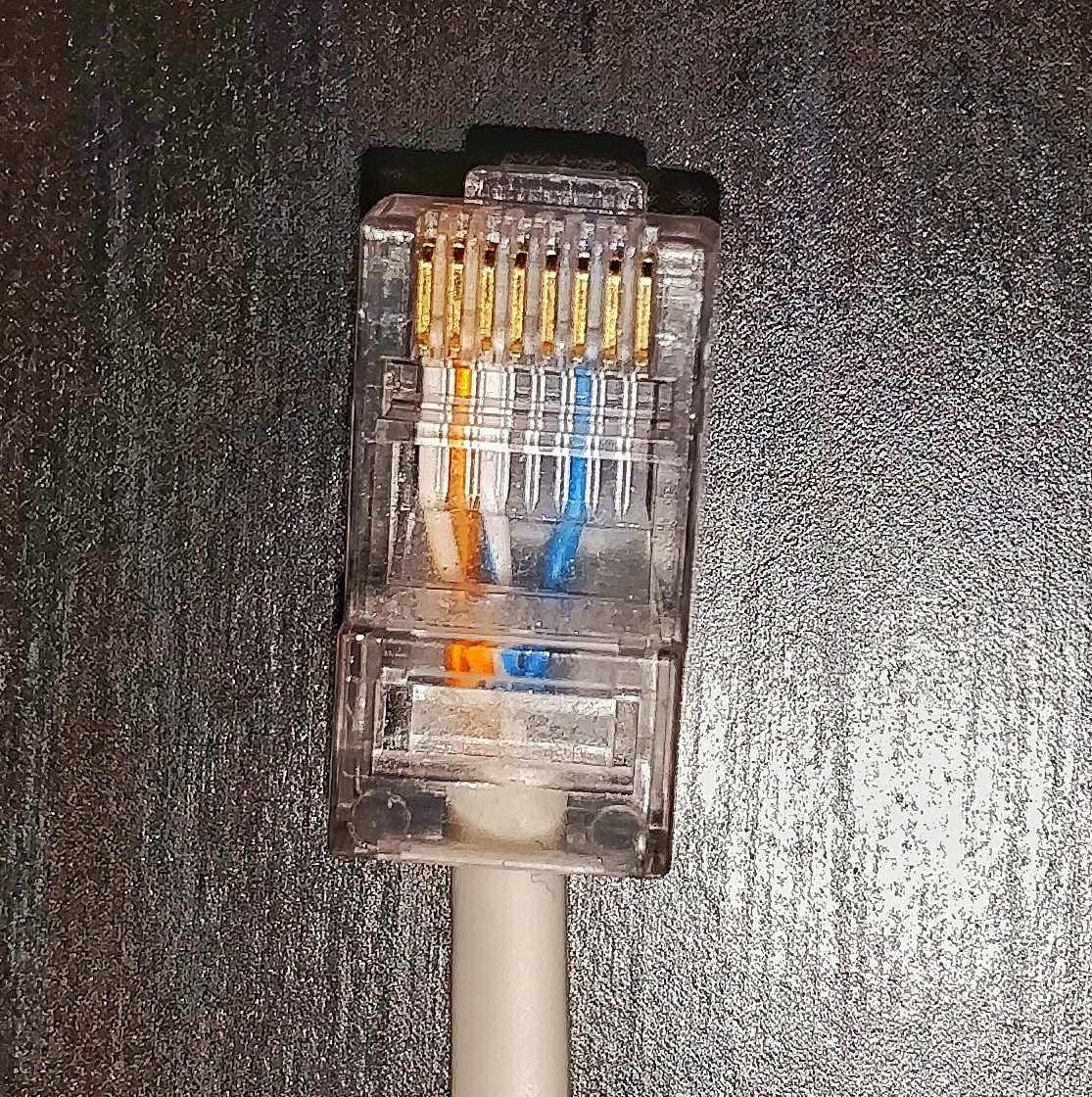
Стандартное оборудование в роутерах и ПК просто не сможет раскрыть весь его потенциал. Нет смысла переплачивать.
Важно! Перед обжимом кабеля стоит проверить его на наличие механических повреждений. Если есть сильные перегибы, непонятные порезы и прочие повреждения, то такой кабель лучше не использовать. От него будет один вред. Мало того, что он не сможет обеспечить приемлемую скорость передачи данных, так он еще вполне может вывести из строя ваше оборудование. Не стоит так рисковать. Если кабель поврежден, то лучше приобрести новый. к содержанию ↑Немного о коннекторах
Как бы это странно ни звучало, но есть различные типы коннекторов. И для обжима стандартного интернет-кабеля подойдут далеко не все.
К слову, для защищенных (экранированных) кабелей есть соответствующие коннекторы.
Основные типы коннекторов
Для того, чтобы понять, какой именно коннектор требуется для обжима того или иного кабеля нужно рассмотреть основные типы этих комплектующих.
Только так можно выбрать тот, который подойдет в той или иной ситуации.
Рис.10. Обычный и экранированный коннекторы
- RJ11 4P4C. Это самый простой тип коннектора. Он используется при создании телефонного кабеля. На нем расположено всего три контакта. Поэтому и схема обжима довольно-таки примитивная. Всего три жилы телефонного провода.
- RJ12 4P4C. Разновидность телефонного коннектора. Отличается от предыдущего типа исключительно количеством контактов. Здесь их четыре. В остальном все то же самое. Используется довольно часто.
- RJ45 UTP 5E. Коннектор для обжима классической витой пары (UTP). Имеет 8 контактов и снабжен специальной защелкой для фиксирования кабеля.
 Наиболее часто используется для соединения техники в домашних условиях.
Наиболее часто используется для соединения техники в домашних условиях. - RJ45 FTP 5E. Используется исключительно в связке с экранированными кабелями. Отличается наличием металлического кожуха, который защищает поток данных от различного магнитного излучения.
Очень важно подобрать подходящий коннектор для определенного типа кабеля.
Если пренебречь этим правилом, то в лучшем случае вы просто не сможете обжать кабель.
В худшем – такой кабель выведет из строя ваше оборудование.
к содержанию ↑Видеоинструкции по обжиму кабелей
Видео 1:
Видео 2:
Видео 3:
Видео 4:
youtube.com/embed/MGdHTaVD3T0?feature=oembed» frameborder=»0″ allow=»accelerometer; autoplay; encrypted-media; gyroscope; picture-in-picture» allowfullscreen=»»/> к содержанию ↑Заключение
Итак, мы рассмотрели основные типы соединительных сетевых кабелей, разобрали их классификацию и познакомились с различными типами коннекторов.
Также было рассмотрено несколько способов обжима сетевого кабеля для обеспечения доступа к интернету.
Все вышеперечисленные операции по обжиму легко выполнимы в домашних условиях. И нет никакой разницы, есть у вас кримпер или нет.
С этой задачей можно справиться при помощи обычного ножа, плоской отвертки и кусачек.
Ничего сложного в обжиме кабеля нет. Главное – четко следовать инструкции и не перепутать жилы.
Только в этом случае можно надеяться на благоприятный исход дела. Кстати, с первого раза может не получиться. Если так произошло, то не стоит отчаиваться. Просто попробуйте еще раз.
Всенепременно у вас все получится. Это же не бином Ньютона.
Как обжать кабель витая пара в вике RJ-45 без клещей
Разделка кабеля витая пара для обжатия
Разделка сетевого кабеля витая пара для обжатия первый и самый ответственный шаг при обжатии. От аккуратности и правильности его выполнения зависит надежность соединения проводников кабеля витых пар с вилкой RJ45, и как конечный результат, стабильность доступа к сети Интернет.
Главное при разделке не допустить надсечки проводников витых пар и исключить их перехлест в месте зажима фиксатором в вилке RJ-45. В клещах для обжима вилок RJ-11, RJ-45, как правило, есть специальные ножи для обрезания кабеля витая пара по длине и подрезки его внешней оболочки. Но я этими функциями клещей никогда не пользуюсь, так как неоднократно приходилось сталкиваться с последствиями такой обрезки.
Дело в том, что кабель витая пара далек от идеальной окружности, так как все пары перевиты вокруг друг друга, при обрезке в клещах медные жилы проводников зачастую надсекаются и достаточно нескольких перегибов, чтобы они отломались. Гарантию надежности может дать только ручная подготовка конца кабеля для обжатия.
Гарантию надежности может дать только ручная подготовка конца кабеля для обжатия.
Разделка сетевого кабеля начинается со снятия внешней оболочки. Для этого одна губка бокорезов заводится внутрь кабеля. Нужно следить, чтобы на режущую кромку не попали проводники. В большинстве кабелей внутри проходит капроновая разрезная нить. После вскрытия пару сантиметров оболочки можно взяться за нее и отведя с натягом разрезать оболочку на 4-5 см. Далее оболочка загибается в сторону и срезается бокорезами. Многие рекомендуют снимать оболочку на 14 мм, но при такой длине практически невозможно хорошо развить и выровнять проводники витых пар.
Далее развиваются против часовой стрелки сами витые пары, обычно они свиты по часовой стрелке, если смотреть на торец кабеля. Развить их надо таким образом, чтобы на глубину оболочки до 5-8 мм пары были в одной плоскости. Это условие нужно соблюдать, чтобы исключить передавливание проводников фиксатором вилки при обжатии клещами. При этом надо сразу ориентировать пары по цветам, с учетом цветовой маркировки для обжатия.
Цветовая схема обжатия витой пары по варианту B, самый распространенный вариант.
Развиваются и выпрямляются проводники витых пар до тех пор, пока они не окажутся в одной плоскости в месте зажима фиксатором вилки RJ. Укорачиваются проводники витых пар до длины 14 мм, вставляются в вилку RJ-11, RJ-45. Обязательно нужно проверить, чтобы все проводники оказались под зубцами контактов и чередование их, соответствовало цветовой маркировке. Иногда в момент заправки проводов в вилку они меняются местами. Проводники при цветовой схеме В, расположены через один, белый с цветными полосками – цветной. Это позволяет одним взглядом быстро проверить правильность заправки проводов.
Как обжать RJ-11, RJ-45 клещами (кримпером)
Обжим utp кабелей компьютерных витых пар в вилке RJ-11, RJ-45 выполняют специальным обжимным инструментом — клещами для обжима вилок. Такие клещи профессионалы называют Кримпер. По конструкции они бывают двух типов, рычажные и прессовые.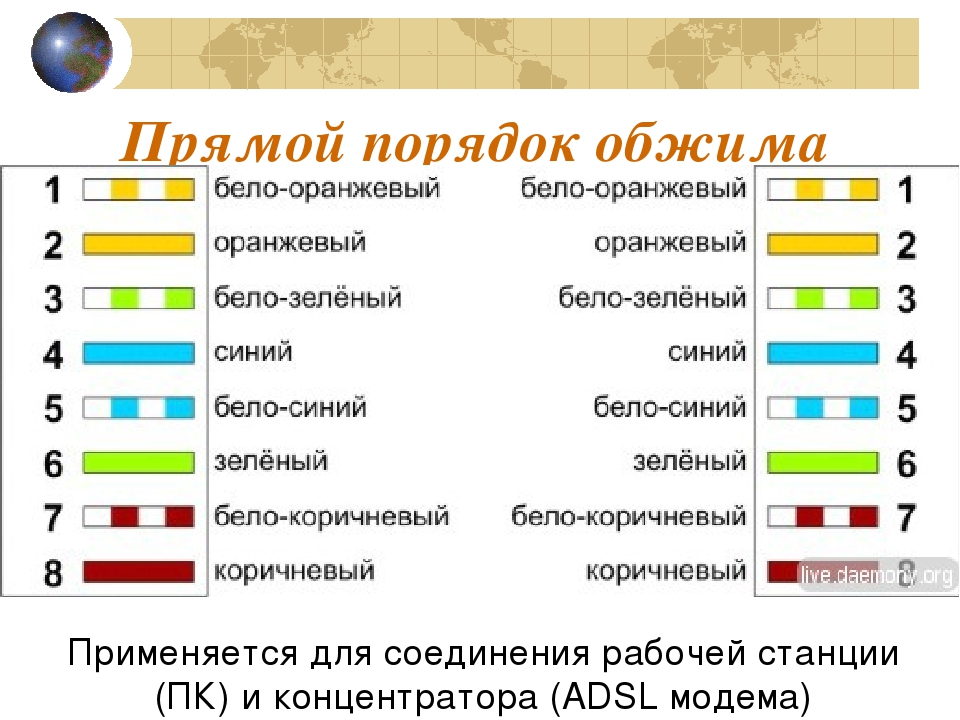 Рычажные клещи (на фото слева) стоят недорого и работают соответственно. Требуется прилагать большое усилие и обжатие получается с перекосом. Лучшими являются HT-500, на правом фото, они лишены отмеченных недостатков. Конструкция их такова, что при обжатии витых пар, утапливающая контакты в вилке гребенка, движется строго перпендикулярно к вилке.
Рычажные клещи (на фото слева) стоят недорого и работают соответственно. Требуется прилагать большое усилие и обжатие получается с перекосом. Лучшими являются HT-500, на правом фото, они лишены отмеченных недостатков. Конструкция их такова, что при обжатии витых пар, утапливающая контакты в вилке гребенка, движется строго перпендикулярно к вилке.
Для обжатия сетевого кабеля клещами, необходимо разделать и заправить витые пары в вилку, вставить вилку RJ-11 или RJ-45 в требуемую ячейку клещей и руками свести их ручки до упора.
Прижать защелку вилки RJ-11, RJ-45 к ее корпусу и вынуть из клещей готовый для эксплуатации обжатый вилкой RJ-45 кабель витых пар.
Как обжать RJ-11, RJ-45 без клещей
Бывают необходимо срочно обжать кабель вилкой RJ-11 или RJ-45, а клещей под рукой нет. В таком случае можно сделать обжатие без специализированного инструмента вручную. Вставляете разделанные проводники витых пар в вилку, в соответствии с требуемой цветовой схемой, зажимаете RJ в тисках за фиксатор, и с помощью биты от отвертки маленьким молоточком простукивая по бите, углубляете ламели до нужной глубины. Защелкиваете зажим кабеля на корпусе вилки.
Защелкиваете зажим кабеля на корпусе вилки.
Толщина лезвия биты не должна превышать 0,55 мм, так как толщина ламели в вилках RJ составляет 0,56 мм. Иначе можно расплющить изолирующие бортики. Подпружиненные контакты розетки будут цепляться за эти места и контакта не будет. Если все же повредили бортики, нужно лезвием острого ножа срезать в местах повреждения свисающие края.
Как повторно обжать RJ-11, RJ-45
Бывают, казалось на первый взгляд, более тупиковые ситуации. Необходимо срочно обжать на сетевой кабель вилку RJ-11 или RJ-45, а новой вилки под рукой нет. Для этой задачи есть тоже простое решение. Необходимо зажать в тиски корпус вилки за фиксатор и на 1 мм вытащить ламели из посадочных мест, поддевая их поочередно с торцов шилом.
Ножом подрезать защелку с ближней стороны к кабелю, извлечь ее и вынуть старые витые пары. Разобрал вилку RJ-45 полностью для демонстрации ее составных частей.
Обжать в вилку RJ-11 или RJ-45 новые витые пары по вышеописанной технологии.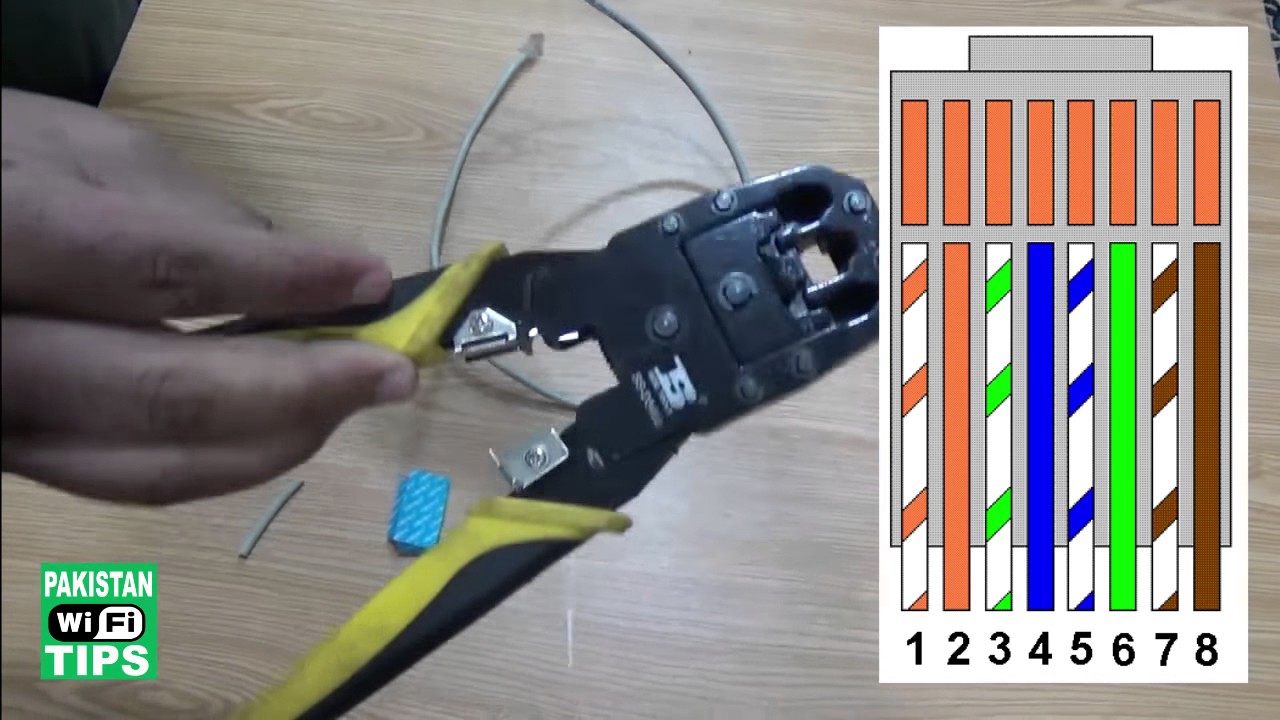
Так как фиксатор utp кабеля при разборке вилки был удален, необходимо зафиксировать кабель в вилке, капнув несколько капель в образовавшееся окно от удаленной защелки силикона, клея или герметика. Если возникла необходимость удлинить или восстановить повреждение кабеля витых пар, то можно это сделать пайкой или скруткой. Надежность паяного соединения превышает любые механические способы.
Подключение интернета, проводка для интернета | Полезные статьи
Понравилось видео? Подписывайтесь на наш канал!При работах по модернизации электропроводки, есть смысл задуматься о том, как подключить интернет в квартире.
Проводка интернета — работа достаточно несложная, но требует наличия комплекта инструмента для зачистки кабеля и подключения разъемов. Минимальный комплект инструмента для проводки интернет кабеля содержит специальный резак для снятия изоляции с кабеля, клещи (кримпер) для обжимки разъемов RJ-45 и ударный инструмент (на жаргоне монтажников — «тыкалка») для подключения жил кабеля к розетке.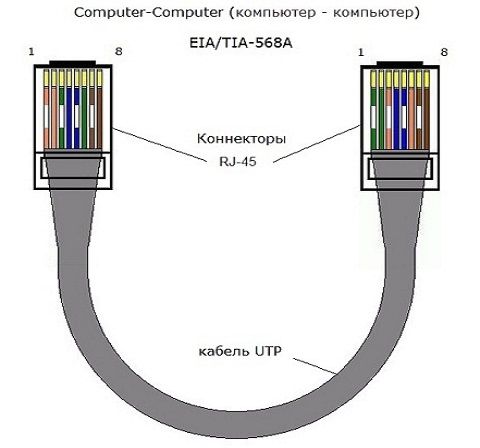
Прежде чем провести интернет в квартиру следует определиться с местами предполагаемого размещения компьютеров и обозначить место, где будет находиться маршрутизатор (роутер).
Общий принцип организации домашней интернет-сети
Кабель от провайдера подключается к специальному устройству – маршрутизатору, который раздает интернет компьютерам в домашней сети. Обычно количество компьютеров в домашней сети не превышает 4, поэтому многие маршрутизаторы имеют 4 выхода. Кроме этого, роутер часто имеет Wi-Fi точку доступа для подключения беспроводных устройств.
Маршрутизатор лучше всего разместить в том месте, куда удобнее всего подвести кабели из всех комнат. Туда же нужно будет провести кабель от провайдера. Не забудьте про розетку для питания роутера.
После того, как вы определитесь с точками подключения компьютеров и других устройств можно приступать к прокладке интернет-кабеля. Для проводки интернета используется четырехпарный кабель «витая пара» (UTP 5e), например КВП-5е 4х2х0,52 (применяется при одиночной прокладке) или КВПЭф-5е 4х2х0,52 (применяется при групповой прокладке).
Проводка интернет-кабеля осуществляет одновременно с прокладкой силового кабеля. Концы кабеля подключаются к специальным розеткам RJ-45. Такие розетки тоже выпускаются разными производителями. Как подключить кабель к розетке RJ-45 можно прочитать в статье «подключение розеток»
Концы кабеля, ведущие от розеток, следует подключить к маршрутизатору при помощи «джека» RJ-45. Для этого нужно зачистить кабель от изоляции примерно на 30-40 мм, аккуратно расплести провода и разложить их в следующей последовательности:
- бело-оранжевый
- оранжевый
- бело-зеленый
- синий
- бело-синий
- зеленый
- бело-коричневый
- коричневый
Затем обрезать на расстоянии 14 мм от изоляции, и вставить в разъем, как показано на рисунке:
После этого вставить в специальные клещи (кримпер) и обжать. Если есть возможность, то необходимо прозвонить соединения при помощи специального устройства – тестера соединений. Если тестера – нет, можно подключить компьютер к розетке при помощи патч-корда – гибкого кабеля с вилками RJ-45 на концах. Если готового патч-корда нет – его можно сделать самостоятельно из куска кабеля и двух вилок RJ-45.
Если готового патч-корда нет – его можно сделать самостоятельно из куска кабеля и двух вилок RJ-45.
После этого, можно подключить кабель к роутеру и подать питание на компьютер и роутер. Если на роутере загорелась лампочка, над разъемом который подключен к компьютеру, значит, вы все сделали правильно и соединение будет установлено.
После этого можно позвонить провайдеру и просить его провести интернет в квартиру.
Как обжать интернет кабель RJ-45: правильная схема обжима кабеля
Автор: · Опубликовано 02.02.2011 · Обновлено 07.03.2017
Для обжима сетевого кабеля нам потребуются следующие принадлежности:
- Сам сетевой кабель — витая пара
- Коннекторы RJ-45
- Обжимные клещи или в простонародье – обжимка
- Для проверки уже обжатой витой пары мы воспользуемся сетевым тестером, хотя это и необязательно. Можно потом просто подсоединить компьютер к сетевому коммутатору (свичу) или другому компьютеру и убедиться, что все в порядке.

Итак, берем клещи (обжимку) и отрезаем рваный конец кабеля, если он действительно рваный, чтобы кончик получился ровным, как показано ниже:
Вот так он режется – очень удобно. Получается ровный край:
Дальше другой частью обжимки надрезаем изоляцию на кабеле сантиметрах в двух или даже лучше в трех от обрезанного края. Не бойтесь взять больше – ничего страшного, даже удобнее будет выравнивать проводки, когда они длиннее.
Надрезать нужно так: не просто нажать, а нажать и прокрутить вокруг провода, ну чтобы изоляция по кругу надрезалась. Можно, конечно, пережать и повредить проводки под изоляцией, ну ничего страшного – просто обрезаем испорченный кусок витой пары и пробуем снова. Итак надрезали по кругу:
Изоляция по надрезу легко лопается и снимается:
После снятия изоляции мы с удивлением обнаруживаем под ней 4 пары разноцветных проводков, всего 8. Они свиты друг с другом попарно, и мы понимаем, почему сетевой кабель называют витой парой!
Дальше мы берем и раскручиваем проводки отдельно друг от друга:
и распрямляем их ровненько. В этот момент к нам приходит понимание, что чем длиннее мы обрезали кончики, тем удобнее нам их выравнивать:
В этот момент к нам приходит понимание, что чем длиннее мы обрезали кончики, тем удобнее нам их выравнивать:
Далее располагаем проводки горизонтально слева – направо по схеме нашего обжима для того чтобы их затем всунуть в коннектор RJ-45:
Что такое коннектор RJ-45?
Это такая прозрачная пластмассовая штучка, которая вставляется в сетевую карту компьютера или в коммутатор (свич). Обычно коннектор имеет направляющие для проводков (8 шт.), если нет, то можно задолбаться вставлять в него проводки (без сноровки).
Что за схема такая?
Обычно принято обжимать так:
Так мы и располагаем провода слева — направо:
К сожалению нам достался немного дурацкий провод: бело-зеленого цвета практически нет, но все равно он вычисляется по другим цветам.
Затем поближе прижимаем проводки друг к другу, чтобы удобно было ровненько отрезать
и обрезаем неровные концы проводов
Получились ровные кончики – все на одном уровне.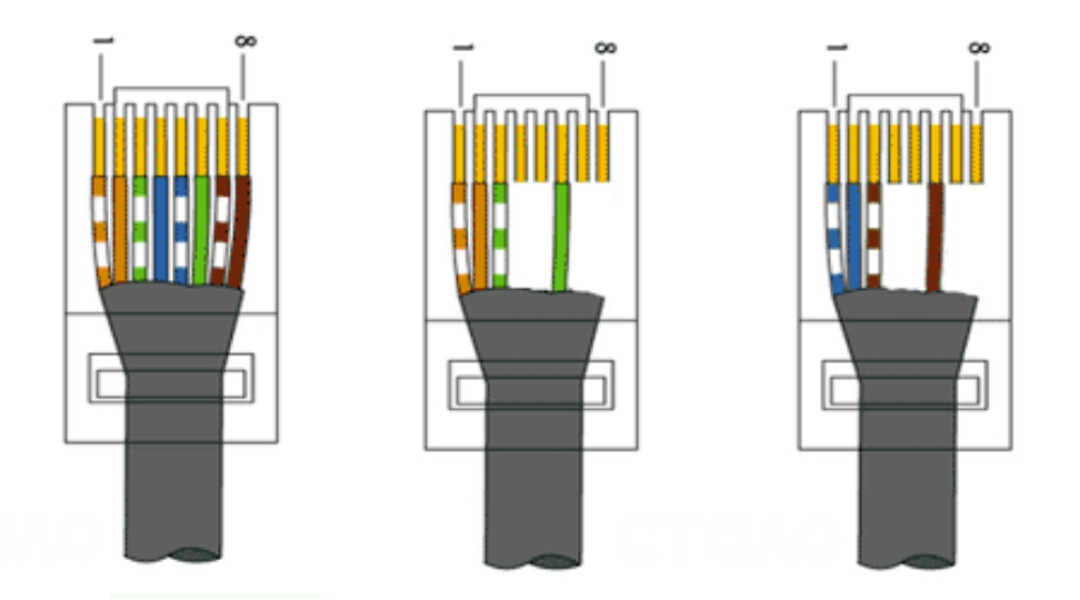
Берем другой рукой коннектор RJ-45 защелкой вниз:
и вставляем проводки в коннектор по направляющим, если они есть. А вот если нет, то долбаемся, пока не вставим ровненько и по схеме.
Все. Вставили и додавили до конца, чтобы изоляция провода вошла внутрь коннектора за фиксатор:
Смотрим на коннектор со стороны контактов – убеждаемся, что все проводки дошли до конца, все на одном уровне и все цвета с тыльной стороны коннектора просвечиваются. Вот тут мы совершаем еще одно открытие: как хорошо, что коннектор RJ-45 прозрачный! Все видно.
Аккуратно придерживая коннектор на витой паре, чтобы не вылетели проводки, вставляем его в обжимку:
Сильным волевым нажатием на ручки обжимки сжимаем коннектор. Можно даже двумя руками. При этом контакты коннектора прорывают изоляцию проводков, а фиксатор на коннекторе плотно прижимает изоляцию.
Для пущей убежденности можно еще раз нажать. Вытаскиваем обжатый конец кабеля из обжимки и еще раз проверяем концы кабеля – все в порядке.
Готово. Вот такой правильный обжим:
А вот неправильный обжим:
При неправильном обжиме изоляция не закреплена фиксатором коннектора. Получается «хлипенько». Проводки повыдергиваются, если кто-то дернет посильнее за кабель, или шваброй зацепят. Или просто начнут двигать системный блок, а длины проводов недостаточно (они четко рассчитаны или подвязаны), а вытянуть непременно необходимо и быстро. А это обязательно случится.
Так что так получается «на соплях»:
Если мы делаем сеть через Switch (свич), то другой конец провода обжимаем точно так же – это прямое соединение. Если просто соединяем два компьютера без дополнительного оборудования (такое как свич), то другой конец обжимаем по-другому немного, т.е. меняем порядок проводов вот на такой:
В этом случае просто меняются местами провода с номерами 1 и 2 переходят на места 3 и 6.
Такое соединение еще называют кроссовым соединением или кроссовером (cross-over).
Если уже говорить об этом, то стоит и сказать, что на самом деле используются в сети только эти 4 провода (1,2,3,6), а не все 8. Таким образом можно использовать 4-ех жильный кабель вместо 8-ми жильного.
Стоит еще сказать, что существуют два стандарта: TIA-568A и TIA-568B. В кроссовом соединении как раз один стандарт переходит в другой. У нас в основном почему-то прижилось TIA-568B.
Итак, итоговые таблички:
Вообще, честно говоря, в витой паре все провода равнозначны, поэтому теоретически можно плюнуть на все стандарты и обжать «как придется», лишь бы одинаково для прямого соединения и заменить 1 и 2 на 3 и 6 для кроссового. Но если используется дополнительное оборудование, например те же сетевые розетки, то удобнее обжимать по схеме, так как там есть соответствующие цветовые пометочки.
Далее берем для проверки сетевой тестер.
Он состоит из двух независимых частей. На каждой части по 8 индикаторов и по одному разъему RJ-45. Когда провод лежит перед нами две части вроде и не нужны вовсе. Другое дело, когда монтаж производится на разных этажах здания или провод тянется через несколько комнат и затем на концах обжимается.
Другое дело, когда монтаж производится на разных этажах здания или провод тянется через несколько комнат и затем на концах обжимается.
Одна часть надевается на один конец, другая на другой. Присутствие двух человек необязательно – и так все будет видно.
При тестировании кабеля все индикаторы должны загораться последовательно. Если допущена промашка в обжиме кабеля, то контакта не будет и индикатор не будет гореть. Все просто.
В общем и целом пока все. Будет желание напишу про свичи, сетевые розетки и прочее.
Автор статьиЮрий Санаев
Если пользователь желает создать дома локальную сеть, чтобы иметь общий доступ к файлам со всех устройств, у него могут возникнуть проблемы с обжимом витой пары на 8 жил или 4 жилы.
Чтобы справиться с задачей, разберемся, какие бывают ее виды, какие нужны провода, штекеры и инструменты. Приведем схемы обжима и расскажем, какая из них подходит в конкретной ситуации.
Содержание
После монтажа нужно проверить, качественно ли сделана обжимка.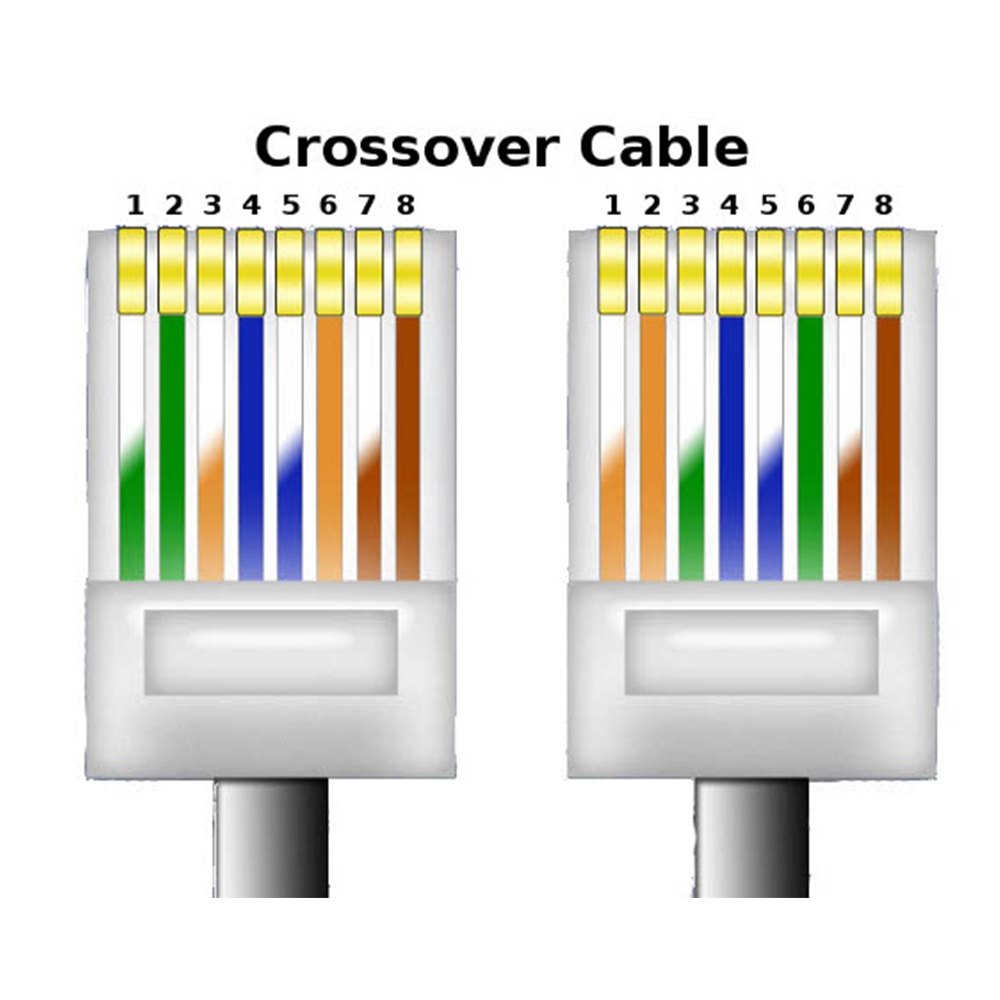
Обжим без инструмента
Если обжимника нет, придется задействовать имеющиеся инструменты, например, отвертку. Оплетка снимается простым острым ножом. Нужно действовать бережно, чтобы не испортить целостность изоляции жил. До подходящей длины контакты подрезаются бокорезами.
Чтобы правильно обжать витую пару, провод помещают в разъем и зажимают планкой, чтобы не вырвать по неосторожности. Далее надо уложить разъем на плоскую поверхность и шлицевой отверткой поочередно вдавить контакты, чтобы они продавили изоляцию и врезались в жилы. Теперь стоит удостовериться, что все контакты вдавлены полностью и находятся на одинаковом уровне.
Использование специальных самообжимающихся коннекторов
Существуют самообжимающиеся коннекторы, не требующие для обжима витой пары из 8 жил других инструментов, кроме используемых для удаления оплетки и изоляции.
Принцип обжима с помощью таких конструкций прост. Нужно открыть коннектор и сверху завести в пазы жилы (разъемы раскрашены в разные цвета, поэтому ошибиться с правильным расположением невозможно). Затем закрыть половинки. Провода будут надвинуты на ножи контактов. Теперь коннектором можно пользоваться.
Затем закрыть половинки. Провода будут надвинуты на ножи контактов. Теперь коннектором можно пользоваться.
Проверка
После соединения устройства с другими устройствами или подключения к локальной сети нужно проверить, как работает созданная линия. Простейший способ – подключить коннектор Ethernet к ПК и убедиться, что все функционирует.
Профессионалы пользуются кабельными тестерами или Локальная вычислительная сеть (ЛВС, локальная сеть; англ. Local Area Network, LAN) — компьютерная сеть, покрывающая обычно относительно небольшую территорию или небольшую группу зданий (дом, офис, фирму, институт).» class=»glossaryLink»>LAN-тестерами. Они включают два блока и позволяют выполнить диагностику кабеля, разведенного по различным помещениям. Оба блока имеют порты для установки коннекторов. После подсоединения прибор запускается и проверяет каждую жилу, о чем сообщают светодиоды с порядковыми номерами. Если есть обрыв, то видно, где находится повреждение или выполнен некачественный обжим.
В домашних условиях вместо тестера используется мультиметр. Его ставят на прозвон или на маленькое сопротивление (200 Ом). После этого диагностируют каждый провод одной расцветки на двух размещенных рядом коннекторах. Нужны тонкие щупы, чтобы точно прикасаться к контактам. Для этого их нужно подточить или поставить проволочные наконечники.
Проверить мультиметром кабель со штекерами в различных помещениях тоже легко. В портах соединяемых устройств есть индукционная катушка, соединяющая жилы одной пары, поэтому между ними есть проводимость. Нужно в порт одного из выключенных устройств вставить коннектор, а на втором разъеме продиагностировать проводимость. Для частных линий (до 100 Мбит/сек) требуется прозвонить только две пары.
Сопротивление у пар, как правило, схожее. Если разница большая или значение очень высокое, если линию не получается прозвонить, это сообщает о неправильно выполненном обжиме проводов.
Секреты из практики по монтажу
Несколько советов по разводке кабеля для интернета и обжимке витой пары:
- Расправлять жилы и размещать удобнее всего карандашом или ручкой.
 Провода разглаживаются и размещаются тесно друг к другу, что и требуется для их установки внутрь коннектора.
Провода разглаживаются и размещаются тесно друг к другу, что и требуется для их установки внутрь коннектора. - В коннектор должна входить и быть зажата изоляция кабеля. Она позволит избежать возможного обрыва разъема.
- После обжима коннектора нужно удостовериться, что провода сидят в разъеме плотно, до упора. Это позволит избежать плохого контакта.
Если есть возможность, лучше приобрести кримпер или попросить у кого-нибудь. Им удобнее пользоваться, чем обычным ножом, к тому же он не нарушит изоляцию жил.
Обжим витой пары можно выполнить своими силами, если знать порядок действий и понимать, что для этого требуются. Важно все сделать качественно, иначе некачественное соединение станет причиной плохого сигнала и регулярных обрывов связи.
Установка соединения между вашими отдельными компьютерами или даже с созданием полноценной домашней сети требует значительный перечень работ по монтажу и настройке. И как правило, ваш провайдер на данном этапе будет отвечать только за установленный модем или роутер. А если вы решили создать полноценную локальную сеть, то придётся нанять ещё мастеров для создания подключения или взяться это дело в свои руки.
А если вы решили создать полноценную локальную сеть, то придётся нанять ещё мастеров для создания подключения или взяться это дело в свои руки.
Для прокладки интернет-кабеля часто применяется LAN-кабель. Купить подобный кабель не представляет особых проблем, но вот превратить его в патч-корд, который можно использовать для прямого подключения кабеля к прочим устройствам уже сложнее. Для создания патч-корда придётся обжать сетевой кабель на конце с помощью специального коннектора, что и представляет основную сложность при подключении. Однако данная работа не очень сложна и при желании можно без проблем самому научиться правильно обжимать сетевой кабель.
Какой сетевой кабель лучше применять?
Для правильного выбора сетевого кабеля под ваши нужды нужно иметь достаточно полное понятие о специфике имеющихся кабелей витой пары. Кабель витая пара в общем состоит из внешней изоляции и нескольких пар спирально свитых проводов, которые отличаются друг от друга с помощью цветовой маркировки. Обычно применяется кабель с четырьмя парами, но данный показатель может и отличаться для некоторых конструкций.
Обычно применяется кабель с четырьмя парами, но данный показатель может и отличаться для некоторых конструкций.
Подобные кабели витой пары могут разделяться на несколько стандартов в зависимости от уровня внешней защиты от помех.
Тип UTP – самый бюджетный вариант защиты кабеля. В данном стандарте не предусмотрено экранирование. Кабель состоит из пар проводов, которые находятся внутри внешней изоляционной-защитной оболочки. Данный кабель не рекомендуется использовать рядом с источником электромагнитных помех (например, возле электропроводки), поскольку это может привести к ухудшению качества передаваемых сигналов.
Тип FTP – В отличии от UTP в конструкции данного кабеля под оболочкой также размещается экран из фольги, благодаря которому у кабеля появляется дополнительная защита от возможных наводок. Такой кабель можно располагать возле некоторых источников помех (таких как электропроводка), и при этом качество передаваемых сигналов не пострадает.
 Цена данного кабеля немного выше чем у UTP.
Цена данного кабеля немного выше чем у UTP.
Тип STP – Самый защищённый тип кабеля. Кроме внешнего общего экрана в данном кабеле также предусмотрена защита из фольгированной оплётки индивидуально для каждой витой пары. Обычно кабели с такой высокой степенью защиты используют возле промышленного оборудования, в крупных дата-центрах, узлах связи и т.д.
Также кабели витой пары можно разделить на несколько основных категорий в зависимости от их пропускной способности.
Cat 5 – значит, что кабель работает в диапазоне частот до 100 МГц и даёт возможность достичь скорости передачи данных до 100 Мбит/с.
Cat 5е – диапазон рабочих частот составляет до 125 МГц, со скоростью передачи данных до 1 Гбит/с.
Также есть более высокие категории (6, 6А 7 и т.д.) которые имею ещё более высокие показатели скорости и диапазона частот, но для домашней сети будет более чем достаточно категории 5 или 5е. Лучший вариант, ориентированный на будущее развитие вашей компьютерной сети считается кабель с категорией 5е.
Лучший вариант, ориентированный на будущее развитие вашей компьютерной сети считается кабель с категорией 5е.
Обжим кабеля витой пары
Для обжима кабеля витой пары используют коннекторы типа RJ-45. Обжим рекомендуется проводить с помощью специального инструмента – кримпер витой пары (ранее мы уже писали, Как правильно обжимать сетевой кабель RJ-45 с помощью кримпера). Однако за неимением такового на крайний случай можно также использовать отвёртку.
Схемы обжима
Имеется две основные схемы подключения интернет-кабеля: прямое и перекрёстное подключение.
Прямое подключение
Зачастую применяется прямое подключение, которое даёт возможность провести коммутацию разных устройств и приборов в различном сочетании. К примеру, используются подключения компьютер – маршрутизатор, компьютер – коммутатор, маршрутизатор – телевизор и т.д. В данном подключении используется одинаковое расположение проводов в контактах обоих коннекторов.
Также для скорости до 100 Мбит/с можно удешевить общую стоимость локальной сети используя кабель с двумя витыми парами.
Перекрёстное подключение
Данное подключение принято использовать при подключении однотипных устройств (роутер-роутер или компьютер-компьютер, например). Перекрёстное подключение на одном конце кабеля используется цвета «распиновки» как при прямом подключении, а на другом конце пара цветов меняются местами.
В остальном расположение проводов остаётся таким же.
Однако стоит отметить, что данная схема всё меньше используется при обжиме, поскольку многие современные устройства имеют интерфейс Auto MDI-X, который позволяет автоматически определять тип подключения и в дальнейшем перейти на требуемый тип коммутации. Поэтому для таких устройств можно просто делать обжим по прямой схеме и не париться.
Обжим интернет-кабеля в домашних условиях с помощью отвёртки
- Для срочного проведения обжима кабеля можно использовать отвёртку с плоским жалом шириною не более 3-4 мм.
 Подготовьте отвёртку и нож для последующей работы. При выполнении работы старайтесь делать всё как можно аккуратней.
Подготовьте отвёртку и нож для последующей работы. При выполнении работы старайтесь делать всё как можно аккуратней. - Делайте все действия по распрямлению и расплетению проводов, а также сборку «пакета» строго в соответствии со схемой.Перед заведением проводов в коннектор нужно обрезать проводы на требуемую длину с помощью бокорезов.
- Далее нужно завести концы проводов в коннектор.
- Теперь переходим непосредственно к обжиму. Для начала нужно зафиксировать фиксирующую планку возле хвостовика коннектора, чтобы во время работы кабель случайно не выпал из коннектора.
- Далее уприте коннектор в жесткое основание и после жалом отвёртки нажмите на фиксирующую планку. Будьте при этом осторожны, чтобы случайно не сломать пластиковую защёлку на коннекторе!
- Под усилием отвёртки планка должна переместиться вниз и зафиксироваться в нижнем положении.
- Сейчас можно увидеть, как фиксатор переместился вниз и упёрся в оплётку кабеля. Поэтому теперь можно не беспокоится о том, что кабель может выпасть.

- Следующим этапом станет обжим контактов. Для этого снова уприте коннектор в жесткое основание и после начните последовательно просаживать контакты вниз с помощью отвёртки. Далее вам нужно подвинуть металлический контакт вниз до самого упора таким образом, чтобы он пробил своими ножами изоляцию провода и немного вдавился в него. Все действия нужно проводить осторожно поскольку степень нажатия отвёртки нужна достаточно высокая и если отвёртка случайно соскользнёт на палец, то можно пораниться. Также внимательно следите за тем чтобы отвёртка попала именно на контакт, а не между контактами.
- После того как вы закончили с прижатием одного контакта переходите ко второму. Будьте внимательны с этой работой и обязательно убедитесь, что контакт смог получить достаточно хорошее электрическое соединение с проводом.
- Данную работу вам нужно проделать со всеми восемью контактами.
- Внимательно осмотрите полученные результаты обжима (можно даже под лупой). Все контакты должны быть прижаты до упора на одном уровне, без какого-либо выпирания любого контакта снаружи (даже если контакт и не участвует в соединении).

- Точно также вам нужно обжать и коннектор на другой стороне и далее приступайте к работе.
Достаточно сложный способ в сравнении с кримпером, да и вероятность успеха ниже, но за неимением лучшего способа можно использовать и этот вариант. Так что на первых порах рекомендую приготовить пару запасных коннекторов на случай неудачи.
Способы проверки качества обжима интернет-кабеля
Существует 3 основных способа проверки качества обжима:
Проще всего это просто подключить полученный патч-корд в место подключения и если все устройства стали работать как надо, то значит ваш обжим прошел успешно.
Специалисты же для проверки обычно используют LAN-тестеры, которые достаточно легко и точно позволяют оценить качество обжима.
Как вариант можно попробовать заменить LAN-тестер на обычный мультиметр, который установлен на прозвон (со звуковым сигналом) или на минимального сопротивление со значением, к примеру 200 Ом.
 Потом каждый провод с одинаковым цветом проверяют на двух коннекторах. Если провод не звонится, то значит обжим прозваниваемого контакта не удался.
Потом каждый провод с одинаковым цветом проверяют на двух коннекторах. Если провод не звонится, то значит обжим прозваниваемого контакта не удался.
Используемые источники:
- https://sovetolog.com/sovetyi/information-technology/kak-pravilno-obzhimat-setevoy-kabel-ili-vituyu-paru.html
- https://help-wifi.ru/tekh-podderzhka/obzhim-vitoj-pary/
- https://www.volta.com.ua/blog/kak-obzhat-internet-kabel-v-domashnikh-usloviyakh/
Как обжать витую пару без обжимки. Или как сделать патч-корд в домашних условиях.
В этой статье мы рассмотрим: как в домашних условиях сделать сетевой кабель (патч-корд).
Для чего это может нам пригодится? Многие скажут, гораздо проще пойти и купить уже готовый патч-корд, и я с вами частично соглашусь. Купить проще, да и не на много дороже чем сделать самому (зависит от длинны, чем длиннее, тем выгоднее сделать самому), но есть такие случае в которых это просто не удобно, например когда кабель нужно прокладывать через стены, так как под витую пару достаточно просверлить отверстие диметром 5-6 мм , а под уже обжатый кабель примерно 13мм и то из-за формы коннектора его достаточно сложно просунуть, по этому гораздо проще сначала проложить кабель, а потом просто обжать его концы.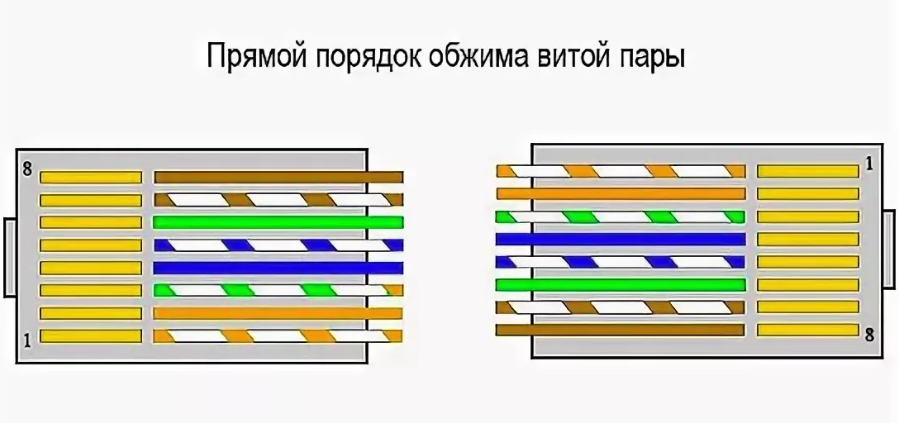 Да и покупать ради одного раза обжимку достаточно накладно.
Да и покупать ради одного раза обжимку достаточно накладно.
Что нам потребуется для того чтобы обжать витую пару без обжимки (кримпера).
- Витая пара 5 категории (при покупке советую покупать витую пару с медными жилами, а не с омедненными так как с таким кабелем гораздо проще работать).
- Коннекторы RJ-45 (рекомендую обзавестись коннекторами с запасом желательно не меньше 5шт на один кабель).
- Бокорезы их еще ошибочно называют кусачками (если нет бокарезов, можно использовать ножницы).
- Маленькая плоская (или минусовая кому как удобно) отвертка по которой не будет жалко постучать.
- Нож
- Плоскогубцы.
И так приступим.
Сначала ножом на расстоянии примерно 30-35 мм круговыми движениями аккуратно срезаем оплетку витой пары (Если вы повредили жилы откусите и сделайте по заново). Теперь приступим к формовке жил, аккуратно раскрутите пары и «расставляем» их согласно распиновке (в данной статье мы будем делать «прямой» патч-корд).
Откусываем, так чтобы длинна жил была, примерно равна длине коннектора и все жилы были одной длинны, вставляем жилы в коннектор важно чтобы все жилы доходили до конца паза, если они не доходят вынимаем жилы, откусываем снова чтобы все жилы были одной длинны. После того как вы вставили витую пару в коннектор аккуратно зажмите контакты коннектора плоскогубцами, после чего натяните оплетку кабеля так чтобы она заходила за защелку коннектора и отверткой с усилием зажмите так чтобы она не давала оплетке двигаться. Маленькой отверткой подбиваем контакты коннектора.
В результате мы получаем не очень красивый, но вполне работоспособный конец патч-корда.
Проделываем аналогичные операции с другим концом кабеля и получаем готовый патч-корд.
В дополнение от себя чтобы обжать витую пару без обжимника в домашних условиях нужно не мало терпения и усердия, но это вполне реально.
Надеюсь моя статья вам помогла. Подписывайтесь на наш паблик вконтакте.
Последнее обновление 10.03.14 16:34 10.03.14 14:38
Как обжать кабель Ethernet или RJ45
Загрузите PDF-файл: Как сделать собственный кабель Cat5.В этом руководстве приведены пошаговые инструкции о том, как обрезать и обжать кабель Ethernet до нужной длины. Правильная прокладка и подключение сетевых кабелей может избавить вас от головной боли и устранения неполадок позже в процессе установки, поэтому правильное выполнение этого в долгосрочной перспективе сэкономит вам массу времени и денег.
Вам понадобятся следующие предметы:
- 1 — Коробка с кабелем Cat5/Cat6
- 2 — Обжимной инструмент RJ45
- 3 — Разъемы RJ45
- 4 — Электрические ножницы или инструмент для зачистки кабеля
Когда у вас есть все необходимое, внимательно следуйте этим простым шагам:
Шаг 1: Измерьте кабель и отрежьте его до нужной длины, дав себе немного дополнительного провисания, и помните, что максимальное расстояние, на которое вы можете протянуть один кабель, составляет 300 футов. Всегда рекомендуется оставлять дополнительный кабель петлей над стеной перед тем, как бросить кабель к камере или настенной розетке или выйти из внешней стены. Эти петли обычно называются «сервисными петлями» и обеспечивают возможность обслуживания кабеля в будущем.
Всегда рекомендуется оставлять дополнительный кабель петлей над стеной перед тем, как бросить кабель к камере или настенной розетке или выйти из внешней стены. Эти петли обычно называются «сервисными петлями» и обеспечивают возможность обслуживания кабеля в будущем.
Шаг 2: Обрежьте примерно 1,5–2 дюйма внешнего экрана, чтобы открыть витые пары. Будьте осторожны, чтобы не перерезать и не перерезать витые пары, так как это может ослабить провод и сломать кабель
.Шаг 3: Раскрутите каждую витую пару и расположите кабели в правильном порядке.В данном случае мы используем формат распиновки T-568B (O/W,O,G/W,Bl,Bl/W,G,Br/W,Br).
Шаг 4: Держите заказанные пары большим и указательным пальцами, чтобы провода располагались в правильном порядке и лежали ровно. Обрежьте провода так, чтобы они были достаточно длинными, чтобы «уходить вниз» внутри разъема, в то время как экран кабеля входит в разъем RJ45.
Шаг 5: Повернув зажим разъема RJ45 вниз, вставьте обрезанные пары в разъем RJ45, следя за тем, чтобы каждая пара вошла в свой паз
Шаг 6: Поместите разъем RJ45 с вставленным кабелем в соответствующий слот обжимного инструмента.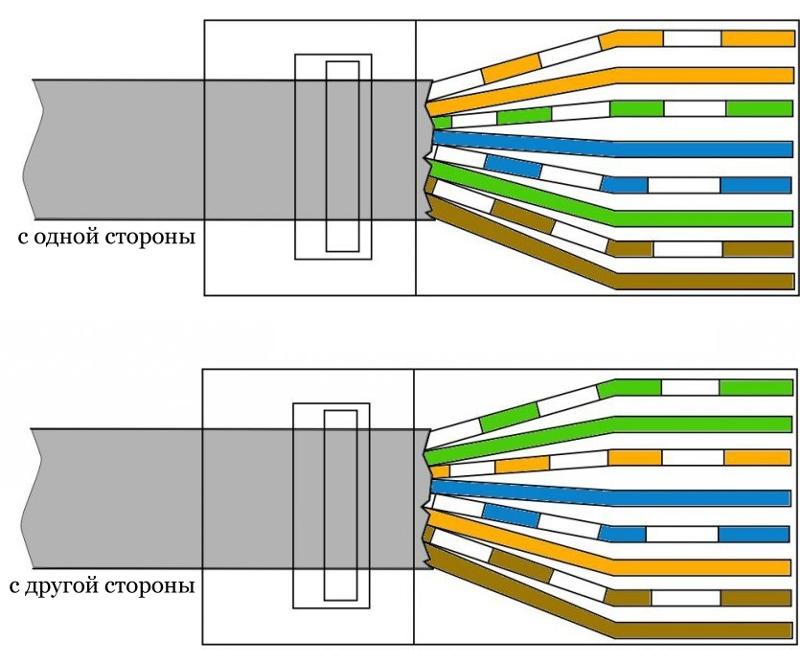 Сильно нажмите вниз, пока он не будет надежно закреплен. Некоторые обжимные инструменты будут щелкать, указывая на то, что разъем полностью обжат. Проверьте конец разъема. Вы должны увидеть блестящие концы каждой медной пары в каждой канавке напротив внутренней части разъема. Это хороший показатель успешного обжима. Также дважды проверьте порядок ваших пар, чтобы убедиться, что провод не попал в неправильную канавку.
Сильно нажмите вниз, пока он не будет надежно закреплен. Некоторые обжимные инструменты будут щелкать, указывая на то, что разъем полностью обжат. Проверьте конец разъема. Вы должны увидеть блестящие концы каждой медной пары в каждой канавке напротив внутренней части разъема. Это хороший показатель успешного обжима. Также дважды проверьте порядок ваших пар, чтобы убедиться, что провод не попал в неправильную канавку.
Шаг 7: Если у вас есть кабельный тестер, проверьте подключение кабеля. Если нет, подключите новый кабель к IP-камере или сетевому видеорегистратору и подождите около минуты, пока изображение с камеры не появится на мониторе.Вы сможете узнать, подается ли питание на вашу камеру, если ИК-светодиоды горят красным или индикаторы связи начинают мигать на порте камеры NVR. Тем не менее, не думайте, что ваш кабель в порядке, если вы получаете индикаторы связи. Плохой кабель может иногда вести себя нормально. Если он включается, все готово!
Как сделать кабели Ethernet
Cable Matters производит все виды отличных кабелей, включая кабели Ethernet. Но если у вас есть кабель определенной длины, которого нет в комплекте, или вы хотите немного сэкономить, вы всегда можете сделать свой собственный.Для этого вам понадобится пара инструментов, некоторое время и хороший выбор разъемов Ethernet RJ45 (8P8C) — в зависимости от того, какую категорию кабеля вы используете.
Но если у вас есть кабель определенной длины, которого нет в комплекте, или вы хотите немного сэкономить, вы всегда можете сделать свой собственный.Для этого вам понадобится пара инструментов, некоторое время и хороший выбор разъемов Ethernet RJ45 (8P8C) — в зависимости от того, какую категорию кабеля вы используете.
Также не помешает узнать все о современных сетях, поскольку типы нестандартных кабелей Ethernet, которые вы хотите изготовить, будут иметь свои собственные характеристики и ограничения, о которых вы должны знать перед началом работы.
Что нужно для изготовления нестандартных кабелей Ethernet
Если вам не нужна абсолютная передовая производительность сети, лучшими нестандартными Ethernet-кабелями являются Cat 6 или Cat 6a.Они обеспечивают превосходную скорость до 10 000 Мбит/с или 10 Гбит/с (Cat 6a может работать на больших расстояниях) и имеют превосходную защиту от перекрестных помех и ухудшения сигнала.
После того, как вы выбрали категорию кабеля, который хотите построить, вам нужно купить подходящие модульные вилки RJ45 для работы — например, эти великолепные вилки Cat 6 и Cat 6a. Вам также понадобится достаточно многожильного кабеля Ethernet для любого количества кабелей любой длины, которые вы хотите сделать. Ethernet-кабель All Cable Matters изготавливается из чистой меди (не плакированного медью алюминия) и соответствует всем рекомендациям по прокладке коммуникационных кабелей.
Вам также понадобится достаточно многожильного кабеля Ethernet для любого количества кабелей любой длины, которые вы хотите сделать. Ethernet-кабель All Cable Matters изготавливается из чистой меди (не плакированного медью алюминия) и соответствует всем рекомендациям по прокладке коммуникационных кабелей.
Несмотря на то, что существует несколько вариантов оптоволоконных кабелей Ethernet, большинство из них прекрасно подходят для домашнего использования. Вы захотите выбрать как минимум кабельную систему с номиналом для стен (CM). В качестве альтернативы, существуют кабели с номиналом (CMR) и кожухом пленума (CMP), которые обеспечивают лучшую защиту от огня, если вас это беспокоит; хотя они больше спроектированы с учетом офисных зданий.
Последнее, что вам нужно, это подходящий инструмент для обжима разъемов RJ45. Неважно, какую категорию кабеля вы выберете, он отлично подойдет как обжимной инструмент Cat 6 или обжимной инструмент Cat 6a.
Как самому сделать кабели Ethernet
С помощью инструмента для обжима Cat 6, вилок Cat 6 и длинного отрезка кабеля Cat 6 (или Cat 6a) пришло время изготовить собственные Ethernet-кабели.
- Измерьте длину кабеля Ethernet, который вы хотите использовать. Если у вас есть конкретная задача, это может помочь изложить ее там, где вы ожидаете. Таким образом, у вас не будет слишком короткого кабеля или большого количества лишних кабелей, которые вам нужно только куда-то спрятать.Дайте себе немного больше работы, чтобы кабель не был слишком натянут.
- Когда вы уверены, что у вас есть нужное количество кабеля, используйте кусачки вашего обжимного инструмента, чтобы отрезать кабель до нужной длины.
- Most Cable Matters Вилки категории 6 поставляются с чехлами для снятия натяжения, помогающими защитить модульные зажимы. Поместите по одному на каждый конец кабеля, если они входят в комплект.
- Начиная с одного конца, используйте инструмент для зачистки проводов обжимного инструмента, чтобы разрезать оболочку из ПВХ, чтобы обнажить внутренние провода.Будьте осторожны, чтобы не перерезать провода и не повредить шлиц (если он есть).

- Распутайте провода и расположите их в стандартной конфигурации T-568B, как показано на схеме ниже.
- Выпрямите провода как можно лучше и, если необходимо, обрежьте их до длины примерно в полдюйма с помощью кусачек на обжимном инструменте.
- Возьмите вилку Cat 6 и вставьте провода внутрь, обращая особое внимание на то, чтобы провода оставались в правильном порядке.Если они соскальзывают или не вставляются должным образом, извлеките штекер RJ45, снова выпрямите провода и повторите попытку.
- Вставьте провода прямо в конец разъема. Для этого может потребоваться немного силы или покачивания, но в конце концов они должны туда добраться. В этот момент ПВХ-покрытие кабеля Ethernet также должно войти в штекер, обеспечивая плотное прилегание.
- Возьмите обжимной инструмент и вставьте вилку RJ45 в обжимной паз до упора. Плотно сожмите обжимной инструмент, чтобы обжать разъем.
- Если вы используете компенсаторы натяжения, наденьте ранее установленный компенсатор на заглушку категории 6.

- Повторите описанные выше действия на другом конце кабеля Ethernet.
После завершения проверьте его, подключив его к своим устройствам и убедившись, что у вас есть активное сетевое подключение. Если вы это сделаете, поздравляю, вы сделали свои собственные кабели Ethernet. Если нет, вы можете повторить свои шаги, чтобы увидеть, не пропустили ли вы что-то.Как вариант, попробуйте еще раз. У вас должно быть много кабелей и вилок Cat 6 для работы.
Как обжать собственные кабели Ethernet любой длины
Здесь мы можем увидеть «Как обжать собственные кабели Ethernet любой длины»
Вам когда-нибудь понадобился короткий коаксиальный кабель, но все, что есть в вашем шкафу, имеют длину шесть футов? Вы завершите излишки, кроме более чистого вида; вы сами укоротите кабель. Используя подходящие материалы, вы даже сможете изготовить сетевые кабели нестандартной длины.
Обжимая кабели Ethernet, вы можете сделать их любой длины. Предварительно изготовленные кабели Ethernet доступны только определенной длины, и вам понадобится размер, которого нет в наличии.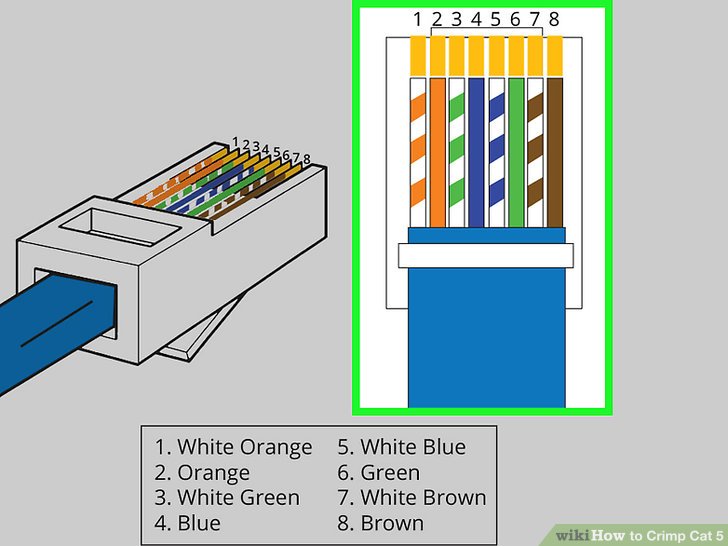 Опять же, вы всегда будете идти дольше, чем вам хотелось бы, но в основном это пустая трата времени.
Опять же, вы всегда будете идти дольше, чем вам хотелось бы, но в основном это пустая трата времени.
Кроме того, намного дешевле формировать кабели Ethernet, чем покупать их готовыми. Например, вы купите 1000-футовую катушку коаксиального кабеля примерно за 60 долларов плюс-минус пару долларов, рассчитывая на то, какой кабель вы получите.Добавьте еще пару долларов за пакет разъемов, и вы закончите платить, но если бы вы покупали готовые кабели.
Например, 25-футовый коаксиальный кабель на Amazon стоит 8 долларов, что довольно дешево, но это может стоить вам 320 долларов за 1000-футовый кабель. Стоимость увеличивается еще больше с 10-футовыми кабелями Ethernet по цене 600 долларов за 1000 футов.
Конечно, вы думаете, что вам не нужен 300-метровый коаксиальный кабель, но его может хватить на долгое время, и вы почти наверняка никогда больше не купите коаксиальный кабель.В любом случае вы получите меньшую 250-футовую катушку коаксиального кабеля всего за 20 долларов, если это кажется более осуществимым.
Что вам понадобится
На некоторые из этих вещей я ссылался выше, но вот общий список инструментов и материалов, которые вам понадобятся, ни один из которых не является особенно дорогим.
- Коаксиальный кабель (убедитесь, что это голая медь, а не алюминий с медным покрытием)
- Разъемы RJ-45
- Защитные чехлы (дополнительно, но они помогают защитить разъем)
- Обжимной инструмент RJ-45
- Кусачки, инструменты для зачистки проводов или ножницы
Все есть? Давайте начнем.
Шаг 1. Измерьте необходимую длину
Возьмите коаксиальный кабель и измерьте его длину. Если вы измеряете действительно длинные пробежки и хотите, например, 60 футов троса, я предпочитаю сначала прожить свой размах рук (около пяти футов), взять немного троса и растянуть его поперек груди рукой. Оттуда я могу подсчитать, какой процент пролета троса я хочу получить на 60 футах.
Не беспокойтесь о точной длине. Тем не менее, если что, вам понадобится небольшой избыток наверху, чтобы сформировать любые несоответствия и ошибки — вы всегда можете отрезать излишек и сделать из него еще один коаксиальный кабель в будущем.
Когда вы получите нужную длину, отрежьте кабель кусачками или ножницами.
После того, как вы сузите его, самое время надеть разгрузочный ботинок, прежде чем вы начнете возиться с проводами и устанавливать разъем, потому что вы не будете готовы надеть его после того, как вставите разъем.
Шаг 2: Снимите внешнюю оболочку
Возьмите обжимной инструмент и с его помощью снимите примерно 2-3 дюйма внешней оболочки с каждого конца кабеля. Поместите кабель в этот паз, слегка сожмите обжимной инструмент и поверните его, чтобы обрезать оболочку.Инструмент для обжима будет иметь соседство с лезвием бритвы и достаточный зазор, чтобы разрезать оболочку, но не провода внутри.
После этого вы получите куртку, чтобы показать меньшие провода внутри.
Вы также можете заметить группу очень тонких прядей, похожих на волосы. Это придает кабелю дополнительную прочность, когда вы тянете его, так что внутренние провода не получают всей нагрузки. Но основная причина, по которой эти пряди есть, заключается в том, что вы потянете их прямо вниз, чтобы отрезать еще больше внешней куртки.
Но зачем это делать? Потому что, как только вы используете обжимной инструмент, чтобы срезать внешнюю оболочку, всегда есть вероятность, что вы слегка надрежете внутренние провода. Потянув за жилы волокна, чтобы срезать большую часть внешней оболочки, а затем обрезав внутренние провода немного ниже того места, где может быть возможный разрыв, вы устраняете любой риск неисправности кабеля.
Вы не сможете сделать это, если будете достаточно осторожны с обжимным инструментом, но это еще одна мера предосторожности, которую вы можете принять, если хотите.
Шаг 3. Раскрутите и разделите все провода
Как только вы откроете внутренние провода, вы заметите четыре пары проводов, скрученных вместе, всего восемь проводов. Эти пары доступны в разных цветах, одна из которых является сплошным цветом, а другая представляет собой белый провод с полосой, соответствующей сплошному цвету.
Раскрутите все четыре пары так, чтобы получилось восемь отдельных проводов. Это также честная идея сгладить провода как можно проще, так как они все еще будут немного волнистыми после их раскручивания.
Это также честная идея сгладить провода как можно проще, так как они все еще будут немного волнистыми после их раскручивания.
Шаг 4. Расположите провода в правильном порядке и подготовьте их к обжиму
Далее нам нужно расположить восемь проводов в определенном порядке, и часто это требует практики.
Технически, у вас будут провода в любом порядке, если оба конца подключены одинаково. Однако кабели Ethernet имеют стандарты последовательности проводки, называемые T-568A и T-568B. Единственная разница между ними заключается в том, что оранжевая и зеленая пары проводов переключаются.Но почему в первую очередь два разных стандарта?
В основном для того, чтобы могли существовать перекрестные кабели Ethernet. Перекрестные кабели обычно соединяют две машины напрямую в сеть без необходимости использования маршрутизатора. На одном конце кабеля используется T-568A, а на другом конце — T-568B. Однако для другого обычного коаксиального кабеля оба конца будут иметь эквивалентную последовательность проводки.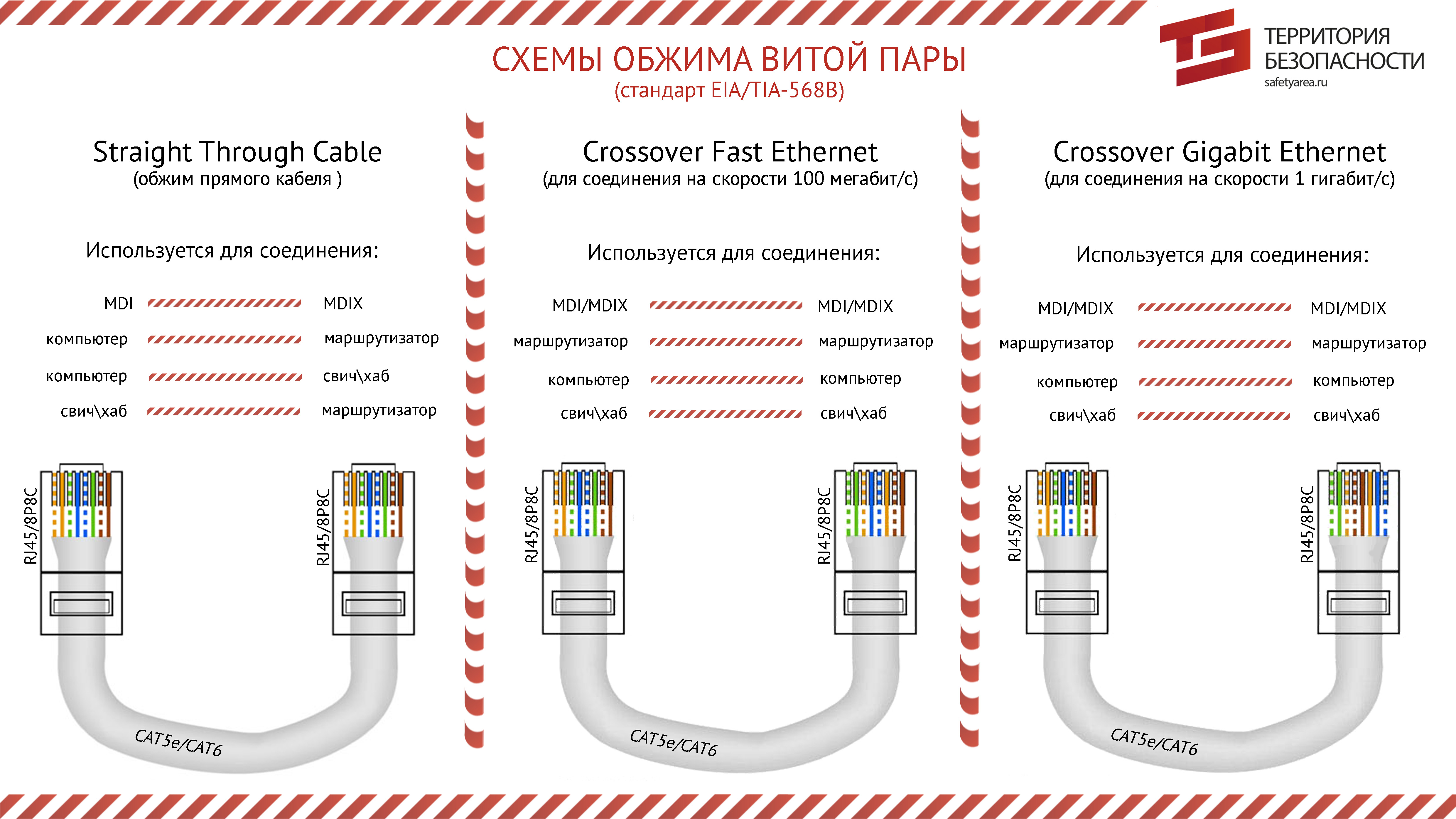
Не имеет значения, какой использовать при изготовлении кабелей Ethernet. T-568B довольно распространен в США, потому что он совместим со старыми телефонными аппаратами, и вы подключаете телефонную линию к разъему Ethernet, который использует T-568B.В большинстве готовых кабелей Ethernet, которые вы покупаете (включая те, которые указаны выше), используется T-568B.
Тем не менее, Т-568А становится все более популярным и рекомендуемым. Кроме того, это более распространено на остальной части планеты (и телефонные линии в любом случае на связи). Итак, в этом руководстве мы будем использовать T-568A.
Складываем наши восемь проводов так, чтобы они были готовы к обжиму. Следуйте приведенной выше схеме и поместите провода в соответствии со схемой Т-568А. При этом положите провода поперек указательного пальца и сожмите их вместе большим пальцем, чтобы зафиксировать на месте.
Когда у вас есть провода, соедините их ближе друг к другу, затем начните фигурировать провода вперед и назад, чтобы сделать их жестче.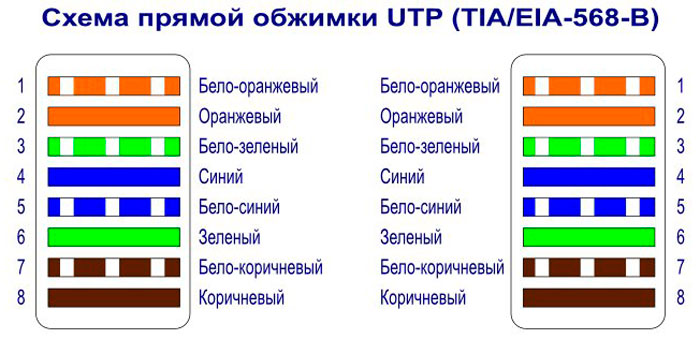 Во время этого процесса крепко держите провода.
Во время этого процесса крепко держите провода.
В конце концов, вы должны быть готовы к тому, чтобы ослабить хватку на проводах и чтобы они в основном оставались такими, чтобы не рваться отклоняться в разные стороны. Этот процесс должен занять всего около 30 секунд.
Затем возьмите ножницы и обрежьте лишнюю проводку так, чтобы между верхом и началом внешней оболочки оставалось всего несколько полдюйма.Цель состоит в том, чтобы провода были достаточно короткими, чтобы вы могли втиснуть внешнюю оболочку в разъем, обжав разъем поверх оболочки, чтобы сформировать надежное соединение (подробнее об этом позже). Вы пожалеете об этом гораздо лучше после того, как потренируетесь пару раз.
Шаг 5. Наденьте разъем и обожмите его
Возьмите штекерный разъем Ethernet и, повернув часть зажима далеко от себя, чтобы зеленые провода были обращены к земле (или к потолку, в зависимости от ориентации), вставьте провода внутрь, убедившись, что каждый провод входит в свой слот. При этом внимательно посмотрите и убедитесь, что ни один из проводов не выскочил из строя. Если это так, снимите разъем, зафиксируйте провода и повторите попытку.
При этом внимательно посмотрите и убедитесь, что ни один из проводов не выскочил из строя. Если это так, снимите разъем, зафиксируйте провода и повторите попытку.
Вставьте кабель, пока все восемь проводов не коснутся верхней части разъема. Вам нужно слегка пошевелить его и приложить силу прикосновения, чтобы надеть разъем.
Затем возьмите обжимной инструмент и вставьте коннектор в обжимную прорезь до упора. Он будет вводить только метод, поэтому поверните джойрайд и снова вставьте разъем, если он не входит с одной стороны.Весь разъем должен поместиться внутри обжимного инструмента.
Когда разъем полностью вставлен, нажмите на инструмент, чтобы обжать разъем. Сожмите относительно сильно, но не изо всех сил. Опять же, чем больше вы будете практиковаться, тем больше вы будете сожалеть об этом.
После этого отсоедините кабель от инструмента и осмотрите все соединение, чтобы убедиться, что все в порядке. Если все сделано правильно, острый изгиб в направлении задней части разъема должен сдавливать внешнюю оболочку кабеля, а не меньшие провода.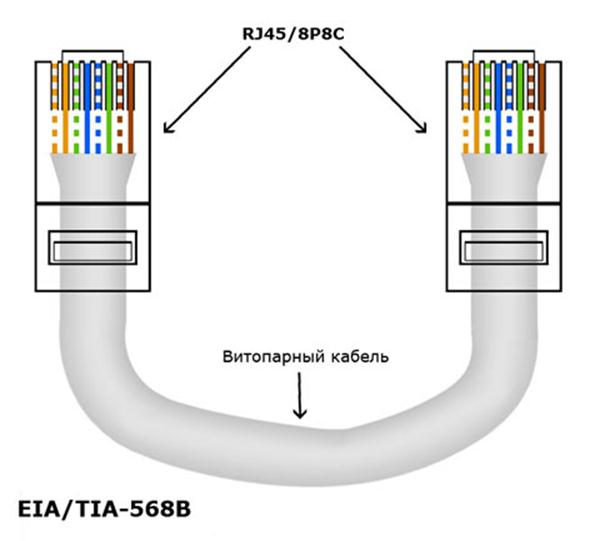 Если нет, то вы не остановили достаточно лишнего от проводов меньшего размера.
Если нет, то вы не остановили достаточно лишнего от проводов меньшего размера.
Затем наденьте заглушку на разъем (если вы ее используете) и наслаждайтесь славой собственного коаксиального кабеля. Просто подтвердите место вместе с противоположным концом!
Кабели Ethernetчасто бывают такими длинными или короткими, как вам хотелось бы, но помните, что Ethernet имеет физическое ограничение в 300 футов. Поэтому, пожалуйста, следите за тем, чтобы они не превышали длины, что не должно быть препятствием для передней части.
вопросов пользователей:
- Можно ли увеличить длину кабеля Ethernet?
Соединитель RJ45 может использоваться для соединения двух кабелей Ethernet. … Затем вы берете другой коаксиальный кабель и подключаете его штекер RJ45 к противоположной стороне. Сделав это, вы готовы удлинить преобладающий кабель. Преимущество соединителей RJ45 в том, что они дешевы и просты в использовании.
- Какой коаксиальный кабель самый быстрый?
Как вы могли догадаться, чем выше число, тем выше скорость. Cat5e рассчитан на 1 Гбит/с и полосу пропускания 100 МГц, Cat6 предлагает до 10 Гбит/с с полосой пропускания до 250 МГц, а Cat7 может достигать 100 Гбит/с с полосой пропускания до 600 МГц.
Cat5e рассчитан на 1 Гбит/с и полосу пропускания 100 МГц, Cat6 предлагает до 10 Гбит/с с полосой пропускания до 250 МГц, а Cat7 может достигать 100 Гбит/с с полосой пропускания до 600 МГц.
- Какой кабель Cat лучше?
Cat 8, следующее поколение кабелей Ethernet, уже не за горами, за исключением одноразового номера, Cat 7a (Cat 7 «расширенный»), который является самым высокопроизводительным доступным кабелем Ethernet. Как и кабели Cat 6a и Cat 7, Cat 7a поддерживает скорость 10 000 Мбит/с, но максимальная пропускная способность намного выше — 1000 МГц.
- Порекомендуете устройство для обжима Ethernet и кабель?
Порекомендуете устройство для обжима Ethernet и кабель? от домашней сети
- Решил, что хочу сделать свои собственные кабели Ethernet. Как?
Решил, что хочу сделать свои собственные кабели Ethernet.
Как? из домашней лаборатории
Как обжать кабель Ethernet
25 июня 2021 г.
Интернет очень быстро и чрезвычайно прочно вошел в жизнь современного человека.сейчас трудно даже представить жилье, не оборудованное линией подключения к глобальной сети, проводной или оптоволокно. Вы почти никогда не обходитесь без прокладки кабелей LAN (локальной сети) при улучшении своего Домашняя сеть. Купить сам кабель витая пара не проблема. Но зачем платить за то, что возможно делать самому?
Давайте поговорим об обжатии кабеля Ethernet, также известного как кабель витой пары. Использование качественная витая пара и ее обжатие по стандарту – гарантия качественный и отказоустойчивый канал связи.
На самом деле ничего сложного в этом нет. Любой может правильно сжать кабель Ethernet. Для этого, желательно иметь специальный инструмент — кримпер .
Примечание: Мы хотели бы оплатить ваш
внимание, что в этой статье речь пойдет об обжимных станках с Штекер RJ45 . RJ12 используется на плоских шнурах, соединяющих
основание телефона к стене. RJ11 — его старая версия. То
разница в том, что RJ11 использует четыре внутренних провода (называемых проводниками), а RJ12
использует шесть.
RJ12 используется на плоских шнурах, соединяющих
основание телефона к стене. RJ11 — его старая версия. То
разница в том, что RJ11 использует четыре внутренних провода (называемых проводниками), а RJ12
использует шесть.
Что ж, давайте обсудим все по порядку…
Что нужно для создания сети Кабель?
Вы уже знаете, что кабели могут передавать информацию по всей своей длине. Чтобы получить эту информацию, вам нужно правильно подключить штекер RJ45. Для этой процедуры нам понадобятся три вещи:
1. Кабель Ethernet , то есть витой пара , особый вид сетевого кабеля на основе одной или нескольких пар изолированных и скрученных
жилы (от их количества зависит категория кабеля, например CAT5/CAT5e/CAT6/CAT6a).То
Верх витой пары обычно покрыт защитной пластиковой оболочкой. | |
2. Модульный разъем RJ45 Инструмент для обжима разъемов | |
3. RJ45 , сокращенная форма Зарегистрировано Jack 45 также известен как 8P8C , потому что у него восемь позиций и восемь контактов (восемь маленьких золотых штифтов).Это стандартный тип физического разъема для Ethernet. кабели. |
Примечание: производительность любого кабеля TP (витая пара) зависит от используемой длины и способа заделки кабеля.
Методы и схемы обжима Ethernet Кабель
Для корректной работы сети по витой паре необходимо соединить контакты в RJ45
разъем в соответствующем порядке. Это нужно делать как с одного, так и с другого конца кабеля. За
простота обжима, все провода маркированы стандартизированными цветами. Есть только два стандартных обжима
схемы: Straight Through и Crossover .
Это нужно делать как с одного, так и с другого конца кабеля. За
простота обжима, все провода маркированы стандартизированными цветами. Есть только два стандартных обжима
схемы: Straight Through и Crossover .
- Прямой кабель — используется для подключения компьютеры, ноутбуки и другие устройства с маршрутизаторами и прочим сетевым оборудованием. Скорее всего вам нужно чтобы сжать витую пару таким образом. Вы можете создать прямой кабель в соответствии с одним двух стандартов TIA/EIA: T568A и T568B.
Как видите, разница в расположении зеленый и оранжевый провода.
Примечание: При двух ПК подключены прямым соединением, локальная сеть работать не будет. Кроссовер решит эту проблему.
- Перекрестный кабель — подходит для соединения двух
компьютерам, а также ПК и телевизору, или допускает соединение маршрутизатор-маршрутизатор.
 Затем вы будете использовать
по следующей схеме:
Затем вы будете использовать
по следующей схеме:
Обжим кабеля Ethernet с помощью A Кримпер
- Вставьте кабель в специальное отверстие на кримпере и отрежьте кабель-оболочка круговыми движениями;
- Разделите пары проводов и выровняйте провода в соответствии с TIA/EIA стандартный;
- Обрежьте лишние провода так, чтобы примерно 1/2 дюйма (1.3 см) остается;
- Обеспечьте правильный порядок. Вставьте провода в разъем RJ45. Толкать их до самого конца;
- Еще раз убедитесь в правильности порядка. Вставьте вилку в кримпер и обжать его.
Примечание: Держите кабель в середина штекера при опрессовке вниз. Старайтесь не смещать его в одну сторону, потому что он будет скручиваться в одну сторону и не будет смотреться. очень хорошо.
Для закрепления знаний и в качестве лучшего наглядного примера предлагаем посмотреть небольшой видеоролик.
Популярные товары
Как сделать соединительный Ethernet-кабель Cat6
Шаг 1 Эта процедура обычно применяется к разъемам Cat 6 RJ45.
Для соединителей, использующих «нагрузочную планку», дается альтернативный метод.
См. Соединители
Шаг 2 Обрежьте кабель до необходимой длины.
Если вы планируете использовать сапоги без шипов, сейчас самое время их надеть.
Убедитесь, что башмаки обращены наружу к разъему.
См. Сапоги без шипов
Шаг 3 Зачистите оболочку кабеля примерно на 1 дюйм.
Используйте нож, прилагаемый к обжимному инструменту, или полоску вручную.
Будьте осторожны, чтобы не перерезать отдельные провода.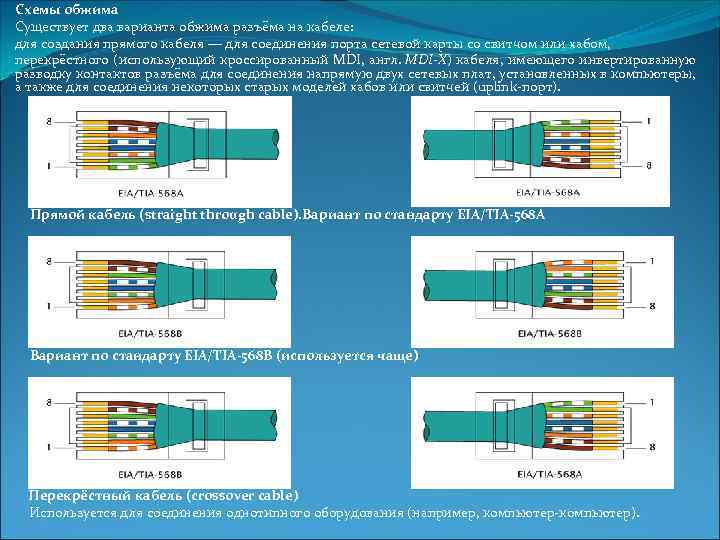
Раскрутите каждую из 4 пар и максимально выпрямите каждую проволоку между пальцами.
Шаг 4
Используйте схему подключения 568-B на обоих концах стандартного соединительного кабеля.
Шаг 5
Соедините все провода как можно ближе.
Плотно держите сгруппированные (и отсортированные) провода между большим и указательным пальцами.
Обрежьте все провода под идеальным углом 90 градусов от кабеля,
1/2 дюйма от конца оболочки кабеля.
Используйте острый режущий инструмент, чтобы не раздавить концы проводов.
См. прецизионный режущий инструмент
Шаг 6
Аккуратно вставьте провода в разъем контактами разъема вверх.
Приложите умеренное усилие, чтобы правильно прижать провода к контактам в разъеме.
А.
Обратите внимание, что нагрузочная балка имеет прорези на одной стороне и фланцевую кромку на одном конце.
Сторона с прорезями должна быть обращена к контактам внутри разъема.
Провода вставляются в фланцевый конец.
Б.Плотно держите сгруппированные (и отсортированные) провода между большим и указательным пальцами.
Отрежьте все провода под острым углом от кабеля.
Используйте острый режущий инструмент, чтобы не раздавить концы проводов.
С.Держите нагрузочную планку так, чтобы расположенные в шахматном порядке отверстия были обращены к кабелю.
Вставляйте провода через нагрузочную планку по одному, тщательно соблюдая ориентацию.
Сдвиньте грузовой стержень как можно ниже.
Д.Шаг 7Отрежьте лишние концы проводов прямым разрезом на расстоянии примерно 0,25 дюйма от нагрузочной планки.

Повернув штырьки соединителя вверх, вставьте нагрузочную штангу в сборе в соединитель.
Убедитесь, что провода плотно прилегают к концу соединителя.
Коричневая пара проводов должна быть с правой стороны
Осмотрите кончик разъема, чтобы убедиться, что все провода полностью вставлены.
Конец каждого провода должен быть у вас на виду.
Оболочка кабеля внутри разъема должна быть достаточной для обжима.Совет: Сдвиньте планку вперед, насколько это необходимо, чтобы обеспечить идеальное положение.
Шаг 8Поместите разъем в обжимной инструмент и сильно сожмите, чтобы рукоятка полностью повернулась.
См. Инструменты для обжима
Шаг 9
Повторите процесс на другом конце, используя нужную схему подключения.
По завершении обязательно плотно наденьте защитные чехлы на разъемы.
Этап 10Всегда используйте кабельный тестер для проверки непрерывности, обрывов и коротких замыканий.
См. Кабельные тестеры
Шаг 11Создание патч-кабелей требует практики, так что продолжайте, пока не овладеете техникой!
Загрузить Как сделать соединительный кабель Cat6
Вопросы? Комментарии? Свяжитесь с нами по телефону 866-738-8993
[РЕШЕНО] Готовые сетевые кабели или Гофрированные сетевые кабели.- Сеть
Недавно мой ИТ-менеджер работал на своем ноутбуке, и внезапно у него начались проблемы с сетью, поэтому он предложил мне дать ему другой сетевой кабель, я дал ему обжатый кабель, который он отказался использовать, сказав, что мне нужен обжатый кабель. готовый кабель, они очень надежны, но поскольку они дороги, и если разъем rj45 сломается, весь кабель станет бесполезным, поэтому я предпочитаю покупать кучу кабелей и обжимать их, поскольку они дешевы, поэтому я дал один готовый кабель, последний кусок, хотя ему.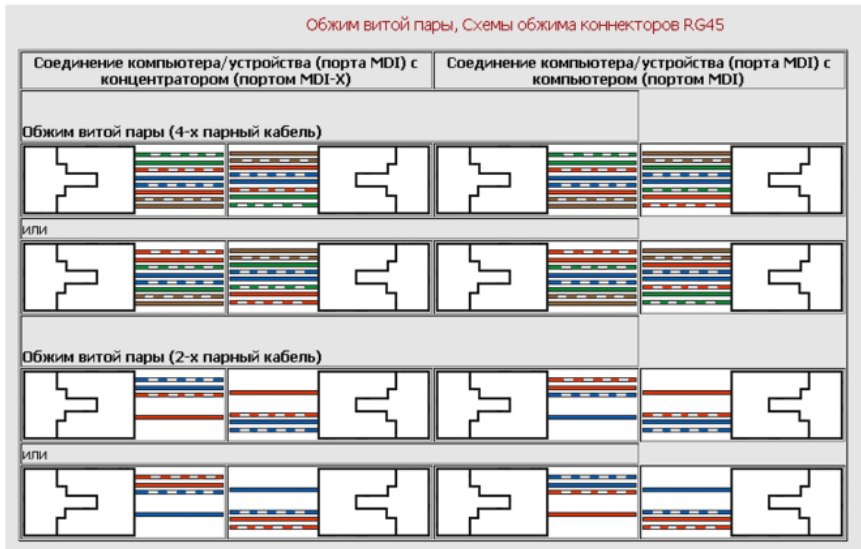 Я всегда тщательно пробую обжимные кабели, чтобы обжатый кабель оставался правильно внутри разъема rj45, и проверяю их, подключая напрямую к компьютеру, и только тогда я даю их пользователям.
Я всегда тщательно пробую обжимные кабели, чтобы обжатый кабель оставался правильно внутри разъема rj45, и проверяю их, подключая напрямую к компьютеру, и только тогда я даю их пользователям.
Вот что я хотел узнать, действительно ли готовые кабели лучше гофрированных кабелей, вы используете гофрированные или готовые кабели?
Булава
ОП
ДжоУильямсЭтот человек является проверенным специалистом.
подтвердите ваш аккаунт чтобы ИТ-коллеги увидели, что вы профессионал. 14 марта 2014 г., 11:02 UTCEBS Computer Services — поставщик ИТ-услуг.
Прадип Павар написал:
Спасибо за предложения, ребята, но если кабели проходят внутри стены или земли, не будет ли сложно заменить готовый кабель?
Инфраструктурные кабели не должны иметь обжатых на концах вилок — они должны быть сплошными, заканчиваться на коммутационных панелях или настенных панелях.
Так он не повредится и не придется его менять 🙂
Готовый кабель длиной 1 метр стоит здесь 1 фунт стерлингов. Приличный техник может, попрактиковавшись, изготовить и протестировать около 10 идеальных кабелей за час. Однако ему будут платить в два раза больше, и он должен приносить бизнесу в 4-5 раз большую ценность. Поэтому, если вы не являетесь массовым неполным работником, это не имеет финансового смысла.
Лучшие кабели Ethernet обеспечат вам самую высокую скорость Интернета и непревзойденную надежность
Несмотря на более быстрые и более эффективные технологии Wi-Fi, по-прежнему ничто не заменит стабильность, дальность и, во многих случаях, производительность соединения Ethernet.Если у вас есть совместимый маршрутизатор и сетевая карта, вы можете проложить лучшие кабели Ethernet на 10 или даже сотни футов и иметь такую же производительность, как если бы вы сидели рядом с маршрутизатором.
Лучшие кабели Ethernet по-прежнему не имеют себе равных, когда речь идет об общей надежности и скорости.
Как и в случае с Wi-Fi, существует несколько поколений Ethernet, заслуживающих внимания, и, хотя вы можете получить наилучшую производительность с самыми высокими параметрами, вам не обязательно иметь абсолютно лучший из лучших кабелей Ethernet, чтобы наслаждаться быстрым и стабильное соединение.Если вы хотите построить сеть завтрашнего дня, вам нужен короткий Ethernet-кабель, чтобы быстро подключиться к Интернету на вашем рабочем месте, или вы хотите сделать свои собственные Ethernet-кабели по дешевке, вот некоторые из лучших Ethernet-кабелей, которые вы можете купить сегодня. .
Прочный бюджетный кабель Ethernet
Ethernet-кабель StarTech Cat5e, 20 футов
Амазонка
Ethernet-кабель StarTech.com Cat5e20 футов — синий — соединительный кабель
КУПИТЬ НА АМАЗОН Абсолютный минимум Ethernet-кабеля, на который стоит обратить внимание сегодня, — это Cat5e. Эти кабели обеспечивают скорость Gigabit Ethernet на расстоянии до 100 м и имеют гораздо лучшую защиту от шума и перекрестных помех, чем старые кабели Cat5. Почти любой маршрутизатор, сетевая карта или устройство за последние 15 лет смогут максимально использовать кабель Cat5e, а когда они не могут, этот кабель StarTech также обратно совместим с Cat5.
Эти кабели обеспечивают скорость Gigabit Ethernet на расстоянии до 100 м и имеют гораздо лучшую защиту от шума и перекрестных помех, чем старые кабели Cat5. Почти любой маршрутизатор, сетевая карта или устройство за последние 15 лет смогут максимально использовать кабель Cat5e, а когда они не могут, этот кабель StarTech также обратно совместим с Cat5.
Доступен в различных цветах по низкой цене. Если вам нужна другая длина, вы можете выбрать от 1 фута до 100 футов, поэтому обязательно найдется кабель Cat5e, который вам подходит.
forbes.comПромокоды Amazon | Скидка 20% в октябре 2021 г. | ФорбсКачественный кабель Ethernet категории 6
Кабель имеет значение Кабель Ethernet без зацепов Cat6, 25 футов
Если вам нужна более быстрая работа в сети со скоростью до 10 Гбит/с, кабель Cat6 — ваш лучший вариант для кабелей длиной до 150 футов. Они также обеспечивают гораздо лучшую защиту от шума и перекрестных помех, обеспечивая качественное соединение. Это может иметь особое значение, если вы прокладываете свой Ethernet-кабель рядом с множеством других кабелей или через любые области с большим количеством электромагнитных помех от других устройств.
Cable Matters является одним из лучших производителей Ethernet-кабелей. Этот кабель Cat6 имеет длину 25 футов и имеет компенсаторы натяжения на каждом конце, чтобы предотвратить изнашивание, а также позолоченные контакты, обеспечивающие дополнительную защиту от коррозии.
Плоский кабель Ethernet категории 6
Jadaol Flat White Cat 6 Кабель Ethernet длиной 25 футов
Амазонка
Ethernet-кабель категории 6, 25 футов, белый, плоский — прочный патч-корд для локальной сети Интернет
КУПИТЬ НА АМАЗОНЕсли вы прокладываете кабель Ethernet вдоль стены, через ограниченное пространство или под ковром, плоский кабель Ethernet может иметь большое значение.Это означает, что нет неприглядных выпуклостей, и помогает вашей сети сливаться с фоном, чтобы вы могли наслаждаться производительностью и стабильностью Ethernet, не жертвуя внешним видом вашего дома.
Этот плоский Ethernet-кабель Jadaol категории 6 — отличный выбор. Он белого цвета, поэтому легко сочетается с плинтусами и более светлыми коврами и может иметь длину 25 или 50 футов, в зависимости от ваших потребностей. Он также очень доступен по цене, что делает его одним из лучших кабелей Ethernet, если вы хотите незаметно проложить его по комнате или вокруг нее.
Он белого цвета, поэтому легко сочетается с плинтусами и более светлыми коврами и может иметь длину 25 или 50 футов, в зависимости от ваших потребностей. Он также очень доступен по цене, что делает его одним из лучших кабелей Ethernet, если вы хотите незаметно проложить его по комнате или вокруг нее.
Дополнительное экранирование для качественного соединения
Cable Matters Кабель Ethernet Cat6a SFTP, 5 футов, 5 шт. в упаковке
Амазонка
Cable Matters 5-Pack Snagless Short Cat6A (SSTP, SFTP) Экранированный Ethernet-кабель черного цвета, 5 футов
КУПИТЬ НА АМАЗОН Кабели EthernetCat 6 и более новые обеспечивают некоторую степень экранирования, но если вы используете кабель Ethernet в среде с сильными электрическими помехами, то для защиты целостности рекомендуется приобрести кабель Ethernet с дополнительным экранированием. ваших данных.
Этот набор из 5 кабелей Cat6a от Cable Matters обеспечивает типичное усиленное экранирование кабелей Cat6a, но также поставляется с дополнительной фольгой, обернутой вокруг внутренней проводки, что обеспечивает дополнительную защиту от помех и перекрестных помех. Доступны размеры от 1 фута до 14 футов с черным или синим кабелем на выбор.
Доступны размеры от 1 фута до 14 футов с черным или синим кабелем на выбор.
Сверхкороткий кабель Ethernet
1-футовый Ethernet-кабель Monoprice Cat6
Иногда вам просто нужно короткое соединение Ethernet, чтобы подключиться к Интернету с минимальным количеством лишних кабелей.Вы можете сделать свой собственный, если хотите, чтобы они были как можно меньше физически, или вы можете купить крошечный, как этот 1-футовый Ethernet-кабель Monoprice Cat6. Он обладает всеми преимуществами производительности и экранирования кабеля Cat6 в миниатюрном форм-факторе.
Это даже не самое маленькое из возможных. Этот доступен в размерах от 100 футов до всего 0,5 фута. Вы также можете выбрать его в различных цветах, включая ярко-оранжевый и неоново-розовый. Однако ни один из них не является таким доступным, как этот черный 1-футовый кабель.
Доступный Ethernet-кабель категории 8
DbillionDa Cat8 Сверхмощный 6-футовый Ethernet-кабель
Амазонка
Ethernet-кабель Cat8, наружный и внутренний, 6 футов, сверхмощный, высокоскоростной, 26AWG, сетевой кабель Cat8 LAN, 40 Гбит/с
КУПИТЬ НА АМАЗОН Кабели Cat8 в значительной степени излишни для большинства пользователей.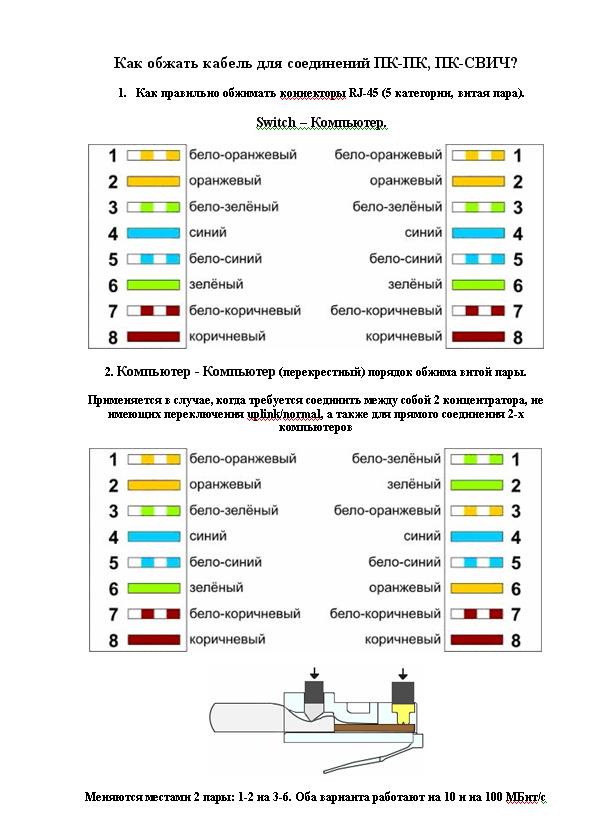 Он обеспечивает пропускную способность до 40 Гбит/с в вашей сети, что не только больше, чем способно чье-либо подключение к Интернету, но и больше, чем может выдержать любое локальное сетевое оборудование.Ваш маршрутизатор почти наверняка не поддерживает его, а ваш настольный ПК или ноутбук — определенно нет.
Он обеспечивает пропускную способность до 40 Гбит/с в вашей сети, что не только больше, чем способно чье-либо подключение к Интернету, но и больше, чем может выдержать любое локальное сетевое оборудование.Ваш маршрутизатор почти наверняка не поддерживает его, а ваш настольный ПК или ноутбук — определенно нет.
Тем не менее, если вам нужна самая передовая технология Ethernet, вам подойдет Cat8. Он не только предлагает большую пропускную способность, чем любая другая категория когда-либо созданных кабелей Ethernet, но также обладает одним из лучших экранов. Он изготовлен из внутреннего провода более высокого качества, имеет индивидуальную изоляцию проводов и фольгу.
Этот конкретный кабель также имеет более прочное ПВХ-покрытие снаружи, что делает его водонепроницаемым и подходящим для использования на открытом воздухе и захоронения на открытом воздухе, что отлично подходит для любых подключенных к сети уличных интеллектуальных устройств, таких как камеры видеонаблюдения.
Недорогой массовый Ethernet-кабель
Vivo Grey 250 футов навалом Cat5e
Амазонка
VIVO, серый, 250 футов, оптом, Cat5e, Ethernet-кабель CCA, 24 AWG, UTP Pull Box
КУПИТЬ НА АМАЗОННесмотря на то, что вы можете приобрести несколько очень доступных кабелей Ethernet, самый дешевый способ получить их много или несколько очень длинных кабелей — это изготовить собственные кабели Ethernet большого объема. Эта коробка от Vivo предлагает 250 футов кабеля Cat5e, который вы можете обжать самостоятельно, чтобы создать столько кабелей Ethernet, сколько вам нужно.С Cat5e вы получаете полную пропускную способность 1 Гбит/с на всем протяжении до 300 футов, поэтому вы можете сделать эти кабели настолько короткими или длинными, насколько захотите, и при этом получить максимальную производительность.
Если вы покупаете кабель оптом, не забывайте, что вам также нужно самостоятельно установить концы RJ45, а для этой работы вам понадобится обжимной инструмент.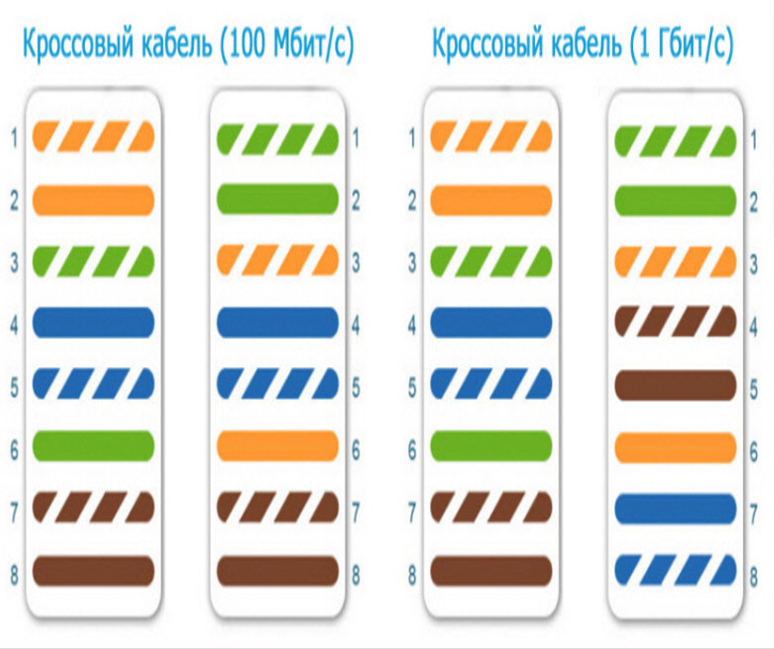
Достойный Cat7, если он вам действительно нужен
Нейлоновый Ethernet-кабель DanYee Cat7, 10 футов,
Амазонка
Ethernet-кабель категории 7, высокоскоростной сетевой кабель DanYee с нейлоновой оплеткой, 10 футов
КУПИТЬ НА АМАЗОН Кабели EthernetCat7 отличаются от кабелей Ethernet любой другой категории.Они используют не традиционный разъем RJ45 Ethernet, а разъем GG45. Технически особой разницы нет, и он обратно совместим с портами RJ45, но это сделало Cat7 непопулярным кабелем, который получил небольшую официальную поддержку в основных потребительских продуктах.
Однако, если вы хотите или должны купить кабель Cat7, этот вариант от DanYee будет хорошим выбором. Он имеет высококачественный плетеный кабель с фольгой для каждого из отдельных внутренних проводов. Он поддерживает пропускную способность 10 Гбит/с и доступен в различных цветах.
.


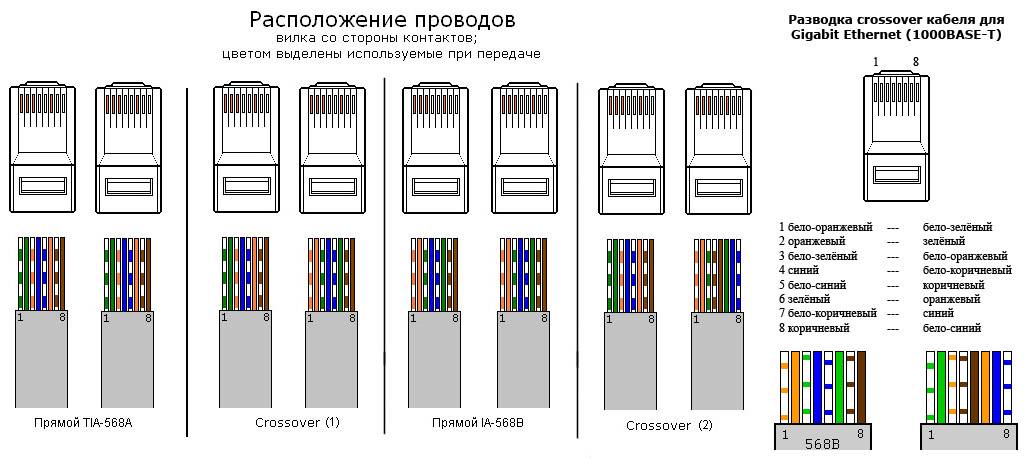 Сжимаем рукой. Все готово, у вас все замечательно получилось.
Сжимаем рукой. Все готово, у вас все замечательно получилось. Применяется для соединения компьютера с роутером, телевизором и прочими устройствами такого же типа. Именно эту схему используют при обжиме кабеля для обеспечения доступа к интернету.
Применяется для соединения компьютера с роутером, телевизором и прочими устройствами такого же типа. Именно эту схему используют при обжиме кабеля для обеспечения доступа к интернету.
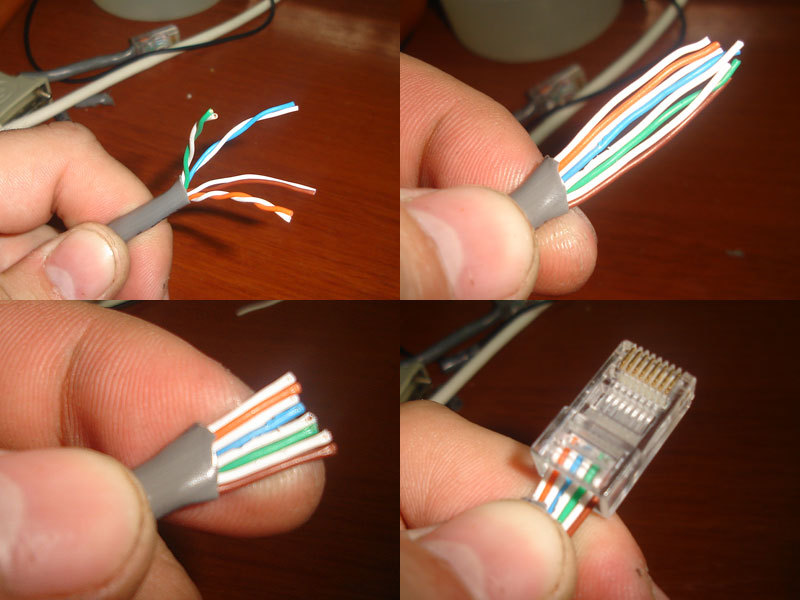

 Используется в самых трудных ситуациях. Обеспечивает полную сохранность скорости. Но и стоит прилично.
Используется в самых трудных ситуациях. Обеспечивает полную сохранность скорости. Но и стоит прилично. Максимальная скорость передачи данных – 10 гигабит в секунду. Однако она достигается только в том случае, если расстояние между устройствами не превышает 55 метров.
Максимальная скорость передачи данных – 10 гигабит в секунду. Однако она достигается только в том случае, если расстояние между устройствами не превышает 55 метров. Наиболее часто используется для соединения техники в домашних условиях.
Наиболее часто используется для соединения техники в домашних условиях. Провода разглаживаются и размещаются тесно друг к другу, что и требуется для их установки внутрь коннектора.
Провода разглаживаются и размещаются тесно друг к другу, что и требуется для их установки внутрь коннектора. Цена данного кабеля немного выше чем у UTP.
Цена данного кабеля немного выше чем у UTP.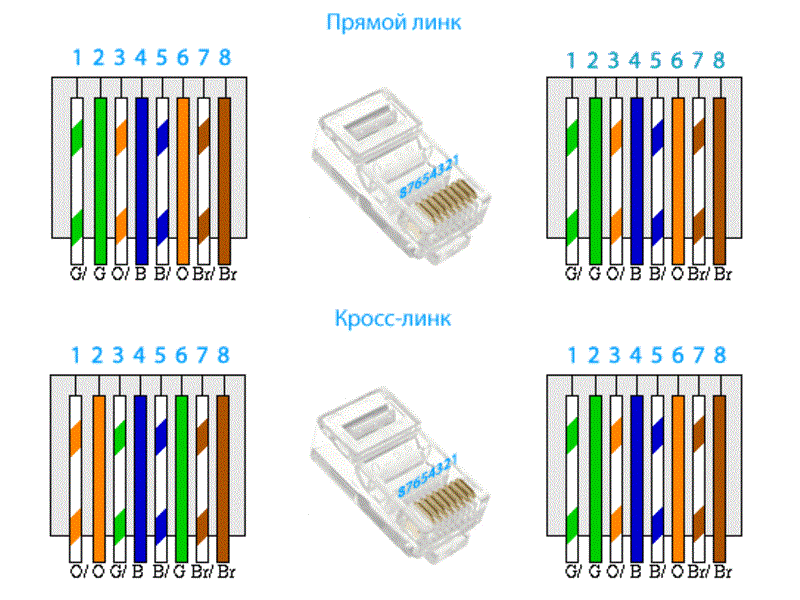 Подготовьте отвёртку и нож для последующей работы. При выполнении работы старайтесь делать всё как можно аккуратней.
Подготовьте отвёртку и нож для последующей работы. При выполнении работы старайтесь делать всё как можно аккуратней.
 Потом каждый провод с одинаковым цветом проверяют на двух коннекторах. Если провод не звонится, то значит обжим прозваниваемого контакта не удался.
Потом каждый провод с одинаковым цветом проверяют на двух коннекторах. Если провод не звонится, то значит обжим прозваниваемого контакта не удался. Как? из домашней лаборатории
Как? из домашней лаборатории
 Затем вы будете использовать
по следующей схеме:
Затем вы будете использовать
по следующей схеме:

